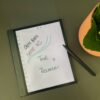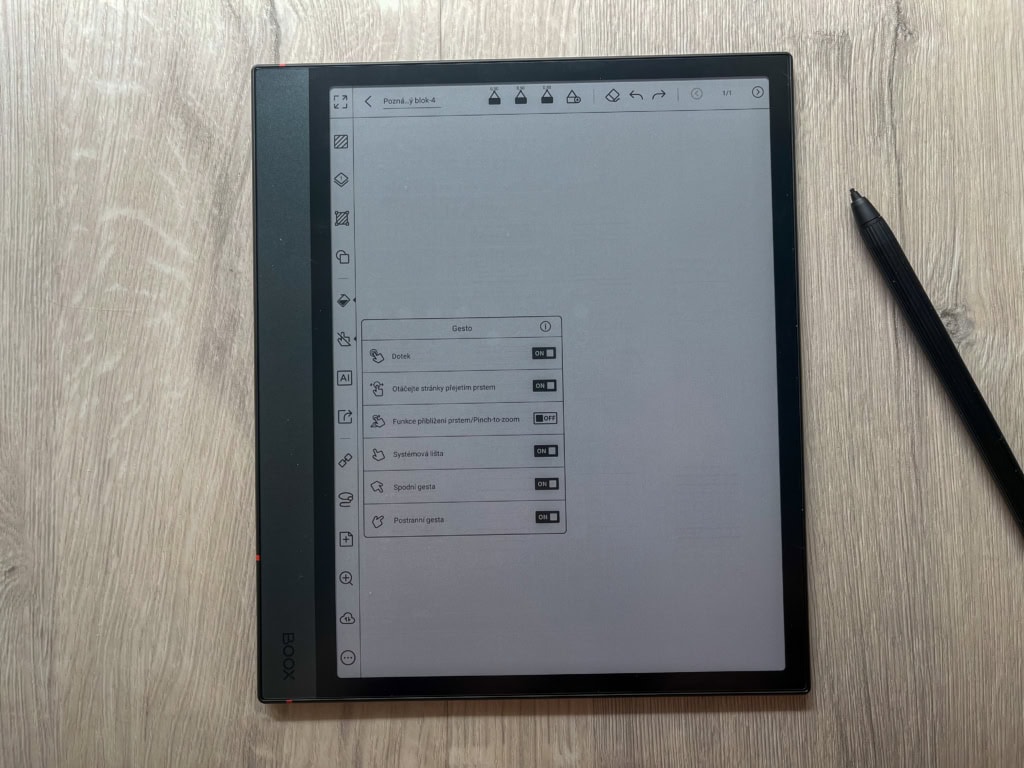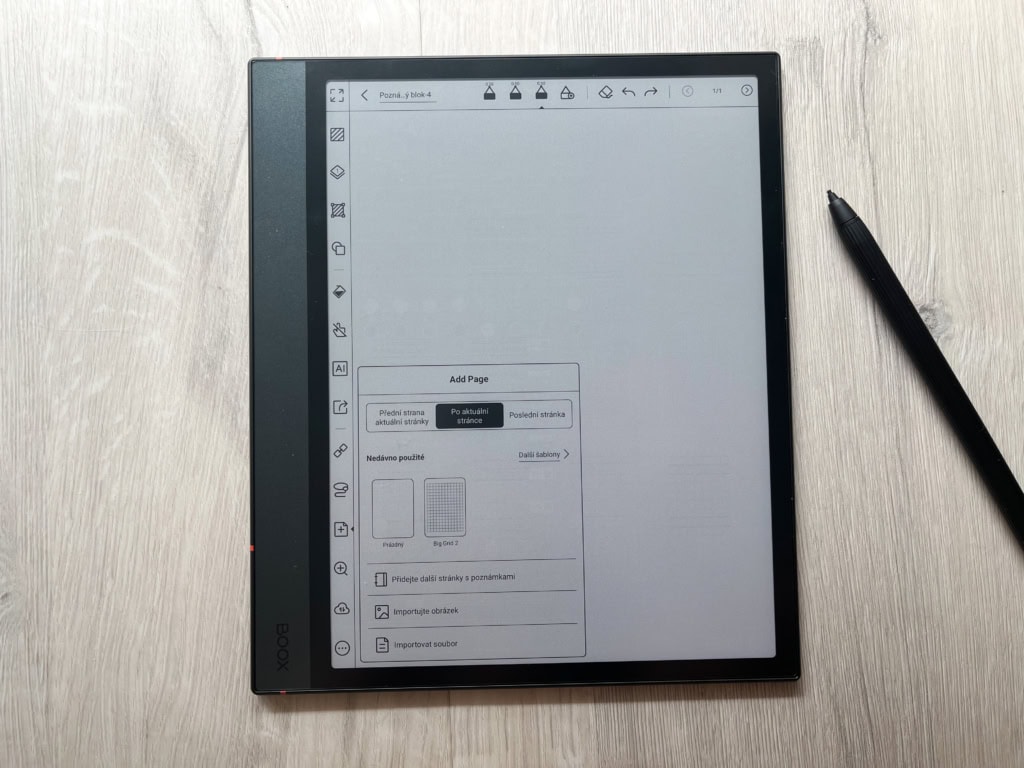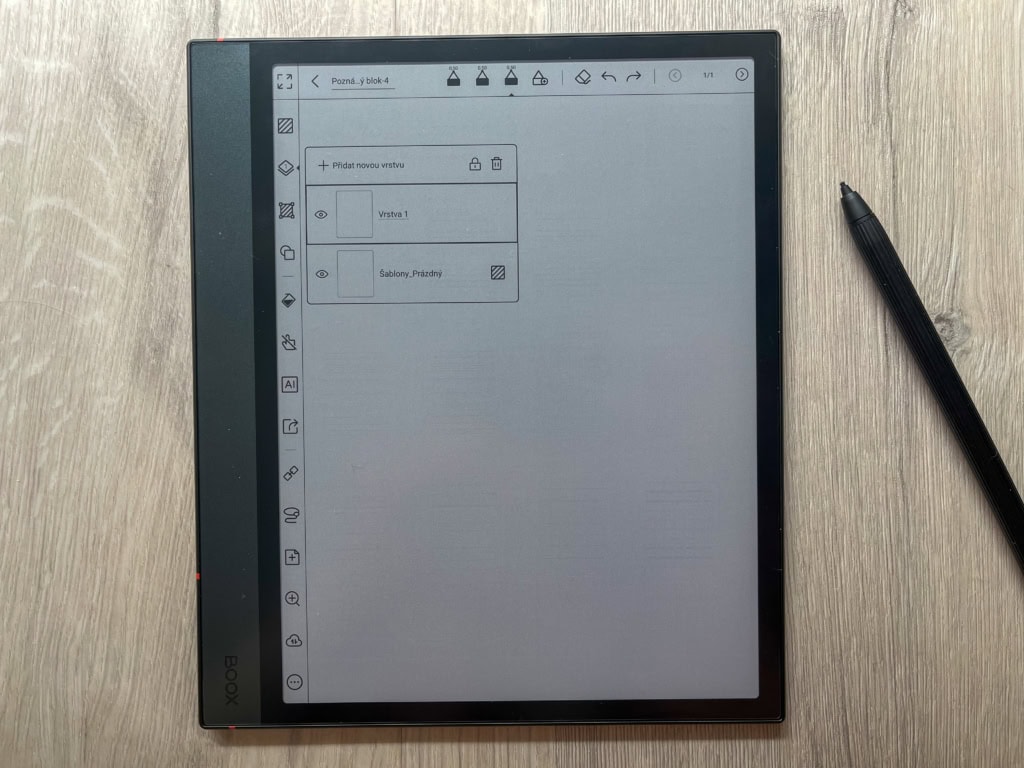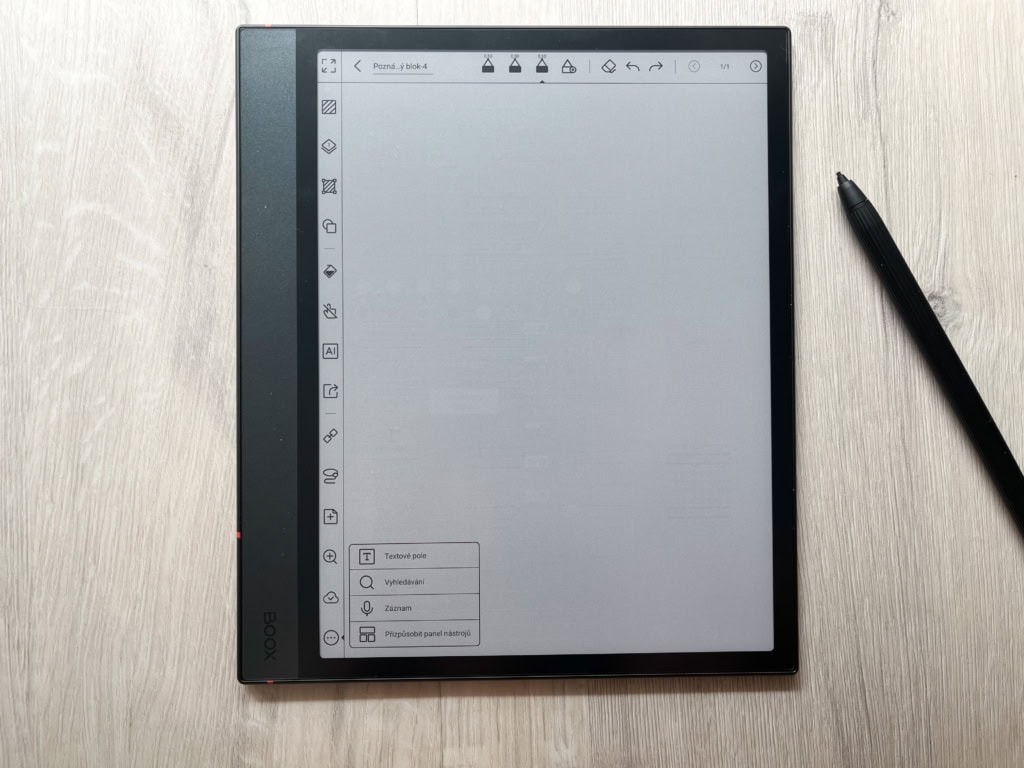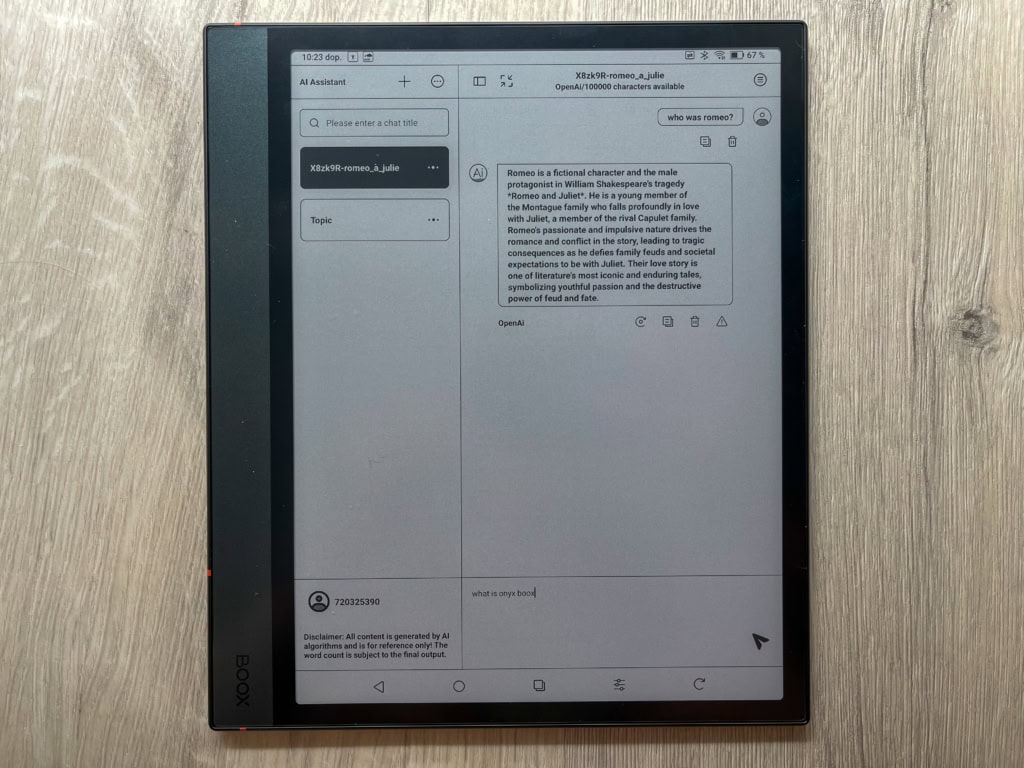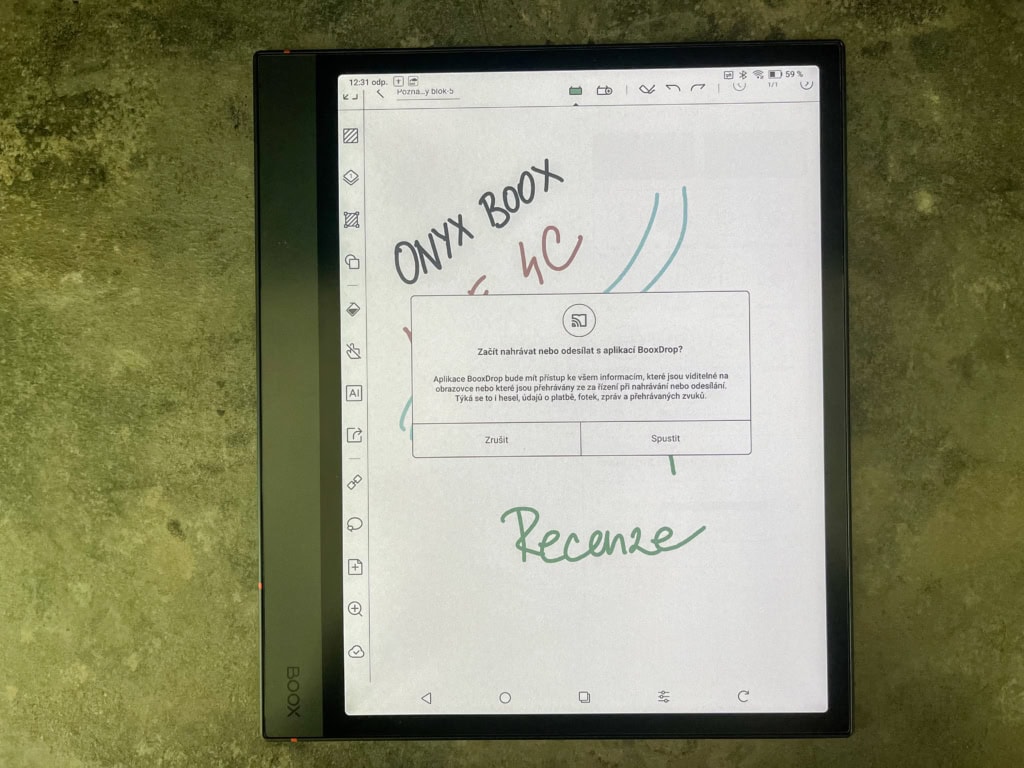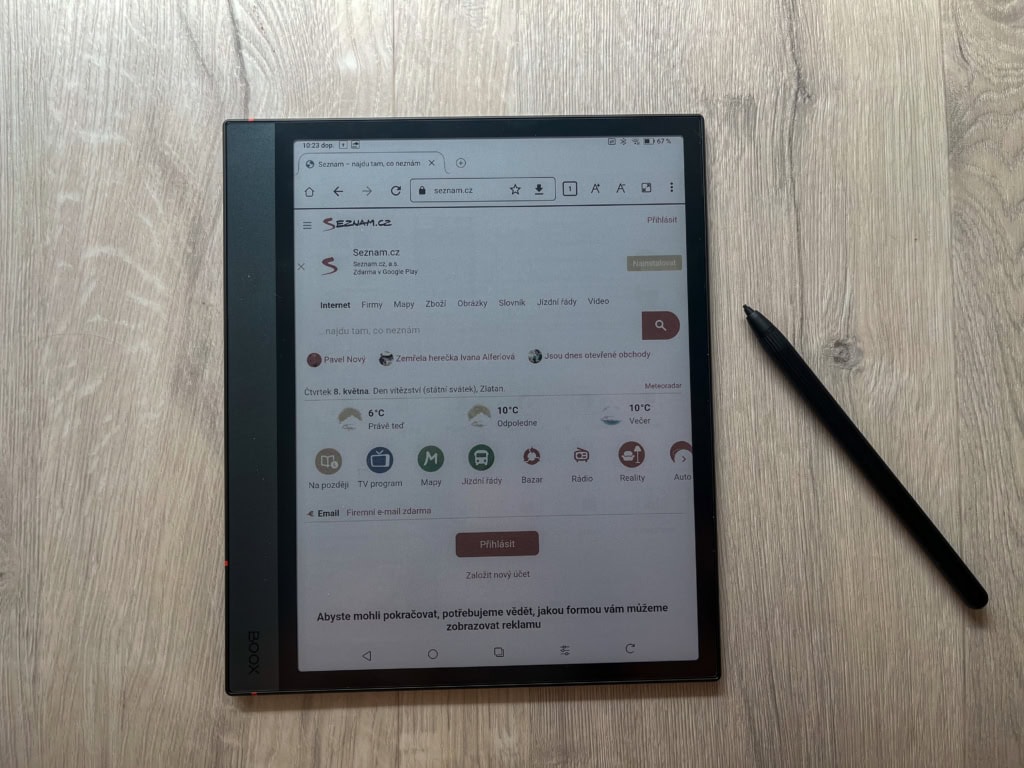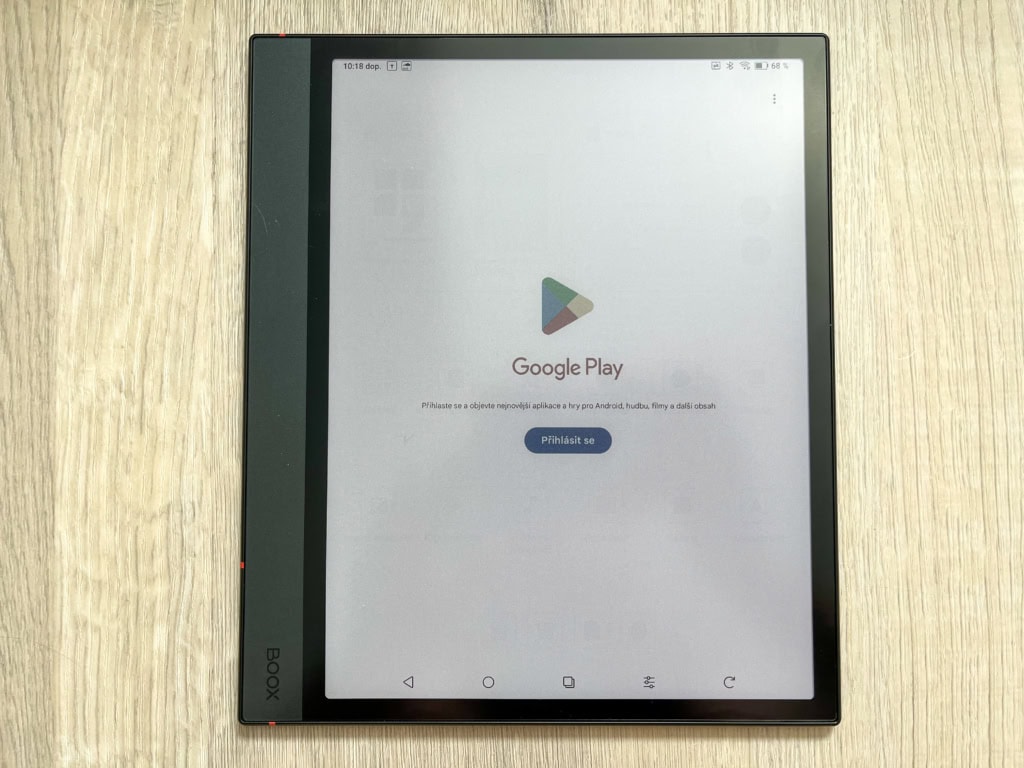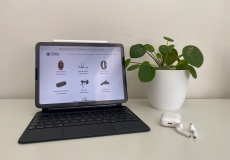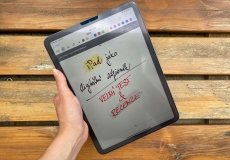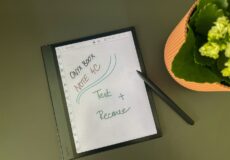Teszt: ONYX BOOX NOTE 4 C digitális jegyzetfüzet
Digitális jegyzetfüzet ONYX BOOX Note 4C a kényelmes írás, az E Ink kijelző és a modern funkciók ötvözetét ígéri, amit nemcsak diákok és szakemberek, hanem mindazok is értékelnek, akik papíralapú jegyzetek helyett keresnek alternatívát. Ebben a tesztben megvizsgálom, hogyan teljesít ez a színes e-ink tablet a mindennapokban, és melyek az erősségei, illetve a gyengeségei.
Leggyakoribb kérdések és válaszok
Note Air 3C Snapdragon 680 processzorral rendelkezik, 2,4 GHz-es órajellel, míg a Note 4 C Snapdragon 750G-t használ 2,07 GHz-en. A Note Air 3 C-ben 4 GB RAM, a Note 4 C-ben 6 GB RAM található, ami jobb teljesítményt nyújt az igényesebb alkalmazásoknál.
Mindkét modell 64 GB belső tárhellyel bír. Mindkét tablet 10,3" Kaleido 3 színes e-ink kijelzőt kapott. A Note 4 C azonban erősebb háttérvilágítással rendelkezik, így változatos fényviszonyok között is jobban olvasható.
Mindkét modell 3700 mAh-s akkumulátorral szerelt, de a Note 4 C-nél kissé hosszabb üzemidőt tapasztaltam. Az új generációval 14 óra helyett akár 20 órát is elértem.
A Note 4C új eszközöket kínál, mint például az Outlines, PDF sablonok és további funkciók, amelyek a jövőben akár a Note Air 3 C számára is elérhetővé válhatnak rendszerfrissítéssel.
Az ONYX BOOX Note 4C digitális jegyzetfüzet ideális választás azoknak, akik kézírás előnyeit szeretnék ötvözni a digitális jegyzetkezeléssel – különösen ajánlott diákoknak, szakembereknek, kreatívoknak és mindazoknak, akik gyakran olvasnak vagy jegyzetelnek dokumentumokat. A színes E Ink kijelző, az OCR funkció a kézírás szöveggé alakításához és a hosszú akkumulátor-üzemidő révén kiváló alternatívát jelent a papíralapú jegyzetfüzetekkel és a hagyományos tabletekkel szemben. A reMarkable-lal ellentétben továbbra is elérhető az internetkapcsolat, ami például információk gyors keresésénél lehet hasznos közvetlenül a jegyzetfüzeten keresztül.
ONYX BOOX egy sokoldalú, Android alapú eszköz, amely egyesíti az e-olvasót, a jegyzetfüzetet és a munkahelyi tabletet. Internetelérést, böngészést és alkalmazástelepítést kínál a Google Play-en keresztül. Az E Ink kijelző kíméli a szemet és energiatakarékos, bár a válaszideje lassabb, így nem hasonlítható a hagyományos tabletekhez.
reMarkable 2 és reMarkable Paper Pro ezzel szemben az egyszerűségre és a maximális fókuszra helyezik a hangsúlyt. Ezek a digitális jegyzetfüzetek a papír digitális alternatívái – internet, alkalmazások és zavaró tényezők nélkül. A reMarkable 2 modell fekete-fehér E Ink kijelzővel rendelkezik háttérvilágítás nélkül, míg a Paper Pro színes E Ink kijelzőt és háttérvilágítást kínál. Mindkét eszköz kiemelkedik a gyors válaszidővel és a természetes írásélménnyel, amely a hagyományos papírhoz hasonlít.
Az ONYX BOOX alternatívája lehet például a reMarkable Paper Pro, amely az egyszerűségre helyezi a hangsúlyt, színes E Ink kijelzőt és zavaró tényezőktől mentes, természetes írásélményt kínál. Ha a fekete-fehér megjelenítést részesíti előnyben, és nincs szüksége háttérvilágításra, érdemes megfontolni a reMarkable 2 modellt is.
További lehetőség a iPad Apple Pencil-lel, amely széles körű alkalmazáshasználatot tesz lehetővé. Paperlike fólia használatával még valósághűbb írásélmény érhető el (bár ez még mindig nem hasonlítható a reMarkable-hoz). Olvasáshoz, kézírásos jegyzetekhez és hosszú üzemidőhöz ajánlott még a Amazon Kindle Scribe vagy a RATTA Supernote, amelyek kiváló stylussal és átgondolt jegyzetkezelő rendszerrel tűnnek ki.
Mik a fő különbségek az ONYX, a reMarkable és az iPad között?
Az ONYX BOOX digitális jegyzetfüzet számos funkcióval rendelkezik, amelyek megkönnyítik a jegyzetelést és a könyvolvasást (például képes keresni a kézzel írt jegyzetekben, több dokumentumformátumot támogat, mint a reMarkable, mesterséges intelligenciát használ, lehetővé teszi kiegészítő alkalmazások letöltését…).
Az ONYX diktafont is kínál
A reMarkable jegyzetfüzetekkel szemben beépített mikrofont és hangszórót is kínál, így hangjegyzeteket lehet rögzíteni és visszajátszani. Előnye még a háttérvilágítású kijelző, amelynek köszönhetően gyenge fényviszonyok között is kényelmesen lehet írni vagy olvasni (háttérvilágítással csak a reMarkable Paper Pro rendelkezik, a reMarkable 2 nem).
Az E Ink kijelző kíméli a szemet
Azoknak, akik hosszú órákat töltenek dokumentumokkal, az ONYX BOOX jó választás lehet – az E Ink kijelző sokkal kíméletesebb a szemnek, mint a hagyományos háttérvilágítású képernyők. Ugyanakkor az írás élménye nem olyan tökéletes, mint a reMarkable jegyzetfüzeteknél.
A kisebb méret valakinek előny lehet
Az ONYX BOOX valamivel kisebb, mint a reMarkable, ami lehet előny vagy hátrány is. Ha kifejezetten egy adott méretű eszközt keresel, az ONYX BOOX felkeltheti az érdeklődésed, viszont számomra a nagyobb reMarkable-on kényelmesebb a munka.
Az internetkapcsolatnak vannak korlátai
Az ONYX BOOX-ban Bluetooth és Wi-Fi is található, így alapvető internetes feladatokra is használható (de a rendszer lassúsága miatt az élmény elég gyenge).
Kamerát ne keress rajta
A hagyományos tabletekkel, például az iPad-del ellentétben az ONYX BOOX nem rendelkezik kamerával, ami az E Ink technológia miatt érthető. Szükséges fotókat vagy képeket azonban egyszerűen készíthetsz például a mobiloddal, majd feltöltheted azokat a jegyzetfüzetre, és beillesztheted a jegyzetekbe.
Kinek jó választás az ONYX BOOX?
Az ONYX BOOX azoknak szól, akik E-Ink kijelzős eszközt keresnek, fontos számukra a háttérvilágítás, és szeretnének internet-hozzáférést is. A mikrofon és a hangszóró jelenléte szintén lényeges különbség a reMarkable-hoz képest. Ha számodra nem lényeges az internet, a mikrofon és a hangszóró, inkább a reMarkable Paper Pro-t ajánlom, amely sokkal jobb válaszidőt és ergonómiát kínál munka közben.
A csomag tartalma és műszaki paraméterek
Az ONYX BOOX NOTE 4 C digitális jegyzetfüzet és könyvolvasó elegáns csomagolásban kapható, amely az elődjéhez hasonlóan tökéletes kidolgozású. A dobozban minden áttekinthetően elrendezve található, és a kicsomagolás élménye hasonló, mint például egy Apple terméknél.


A dobozban a digitális jegyzetfüzeten kívül egy stylus védőkupakkal, egy USB-C csatlakozós töltőkábel, egy microSD kártya adapter kiemelő tű és a szükséges dokumentáció található.
| Paraméter | Érték |
|---|---|
| Processzor teljesítménye | 2 GHz |
| RAM | 6 GB |
| Belső tárhely | 64 GB |
| Akkumulátor üzemideje | Akár 20 nap (használattól függően) |
| Operációs rendszer | Android |
| Méretek | 226 × 193 × 5,8 mm |
| Súly | 420 g |
Az ONYX BOOX digitális jegyzetfüzet tartozékai
Akárcsak a korábbi ONYX BOOX generációkhoz vagy a konkurens reMarkable jegyzetfüzethez, ehhez is elérhetőek praktikus kiegészítők, amelyek megkönnyítik a munkát. A teszt során csak a tollat használtam, de ezen kívül vásárolható hozzá tok és védőfólia, vagy akár vezeték nélkül is összeköthető külső billentyűzettel (például Apple Magic Keyboard). Külön megvásárolható Pro jelzésű toll is, amely radírral van ellátva. Itt tényleg csak az egyéni igényeken múlik, mire van szükséged.
Személy szerint legalább egy védőtok beszerzését ajánlom. A jegyzetfüzet hátlapja teljesen sima, így ha az asztalra teszed, írás közben könnyen elcsúszhat.
Toll védőkupakkal
Ahogy már említettem, az ONYX BOOX NOTE 4 C stylusszal együtt érkezik, amely generációk óta változatlan. A tollhoz szilikon védőkupak tartozik, amit azonban könnyen el lehet hagyni vagy elfelejteni valahol.
A toll hegyének mérete és keménysége gyakorlatilag megegyezik a konkurens reMarkable 2 tollával. Ugyanakkor a reMarkable Paper Pro stylusának hegye sokkal robusztusabb és jobb, hasonlóan az iPad tollához. Fontos megjegyezni, hogy az ONYX BOOX alap stylusa nem rendelkezik hardveres radírral (például a toll másik végén, mint a reMarkable esetében). Ez a funkció csak a feláras változatban érhető el.


A tesztem során kiderült, hogy az ONYX BOOX stylus hegy sokkal gyorsabban kopik, mint a reMarkable Paper Pro stylusé (ez a fenti képen is jól látható).
Az ONYX BOOX NOTE 4 C árát nem növeli semmilyen tagság
Az ONYX BOOX esetében csak magáért a készülékért és az esetleges kiegészítőkért vagy harmadik féltől származó alkalmazásokért fizetsz, ha úgy döntesz, hogy használod őket. Ebben különbözik a reMarkable 2 és a Paper Pro tabletektől, amelyeknél a tagsági díjat is hozzá kell adni az árhoz. Bár a reMarkable tagság nem kötelező, nélküle nem férsz hozzá minden funkcióhoz, így bizonyos mértékig korlátozva leszel.
Ha részletesebb összehasonlítás érdekel a reMarkable, az ONYX BOOX és az iPad között, ne hagyd ki nagy összehasonlító cikkünket, amelyet folyamatosan frissítünk.
Hogyan helyezd üzembe az ONYX BOOX NOTE 4 C-t
A digitális jegyzetfüzet üzembe helyezése gyors és egyszerű. Amint kicsomagolod a készüléket, az on/off gomb megnyomásával bekapcsolod. Ezután a jegyzetfüzet nyelvválasztásra, valamint a szerződési feltételek és az adatvédelmi szabályzat elfogadására kér fel. Kiválaszthatod az időzónát, és beállíthatod, mikor kapcsoljon ki automatikusan a készülék.
Sajnos a lokalizáció néhány nyelvre nem teljes. Nem minden van tökéletesen lefordítva, és néhány menüpont angolul marad.
Ezután a jegyzetfüzet bemutatja az alapvető gesztusokat, amelyeket a használat során alkalmazhatsz. Ha valamelyik gesztus nem felel meg, kikapcsolhatod. A teljes körű használathoz be kell jelentkezned, vagy létre kell hoznod egy ONYX fiókot. A regisztrációhoz elegendő a telefonszámod, amelyre egy ellenőrző kódot kapsz. Nálam minden gond nélkül működött.

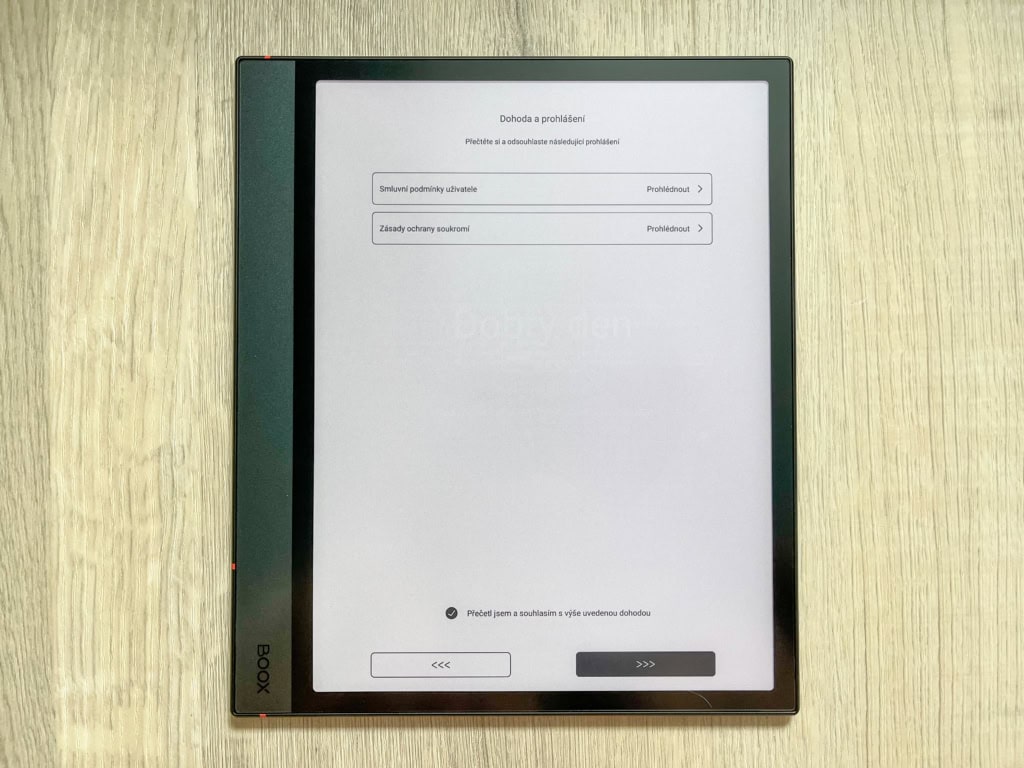
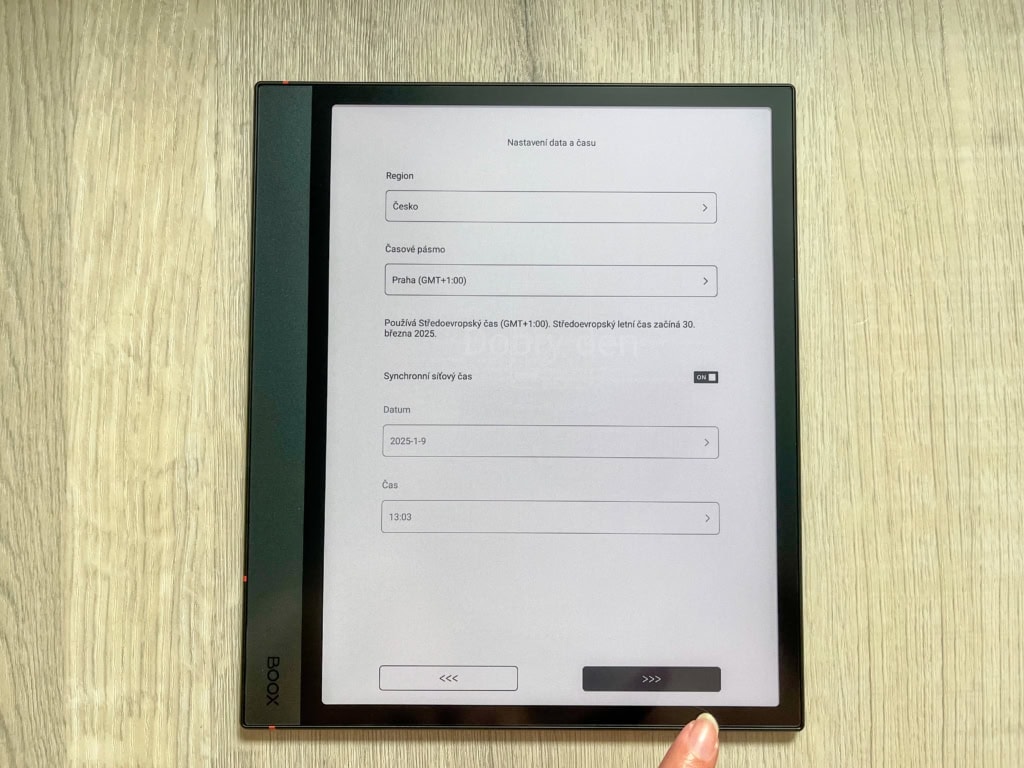
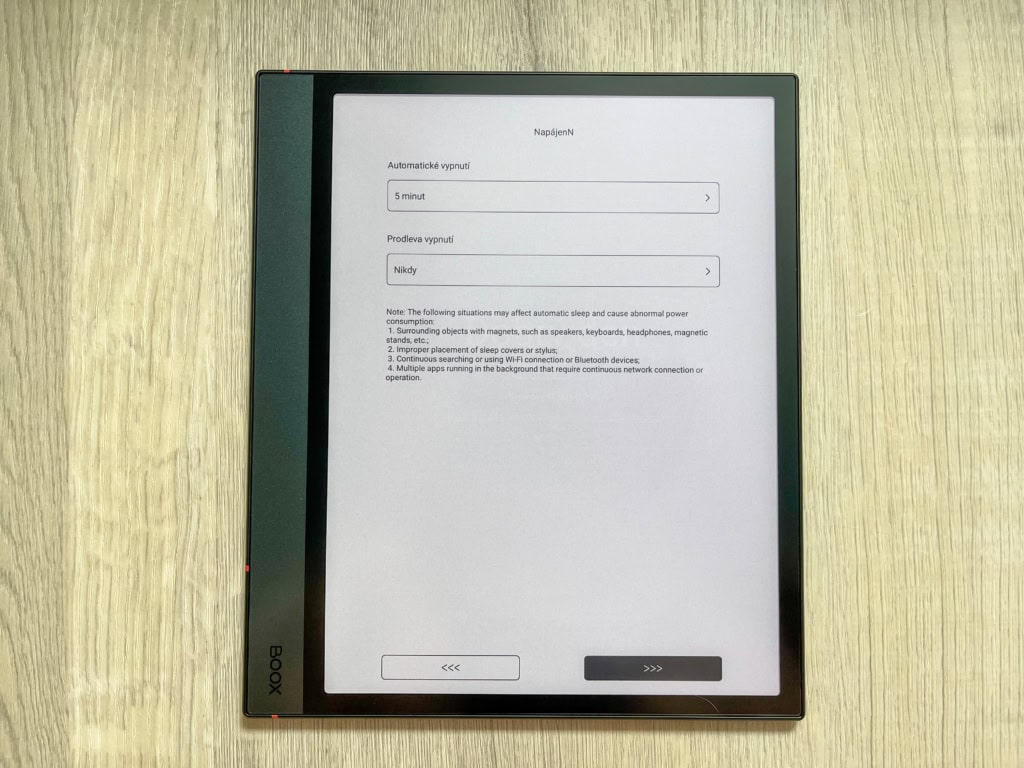
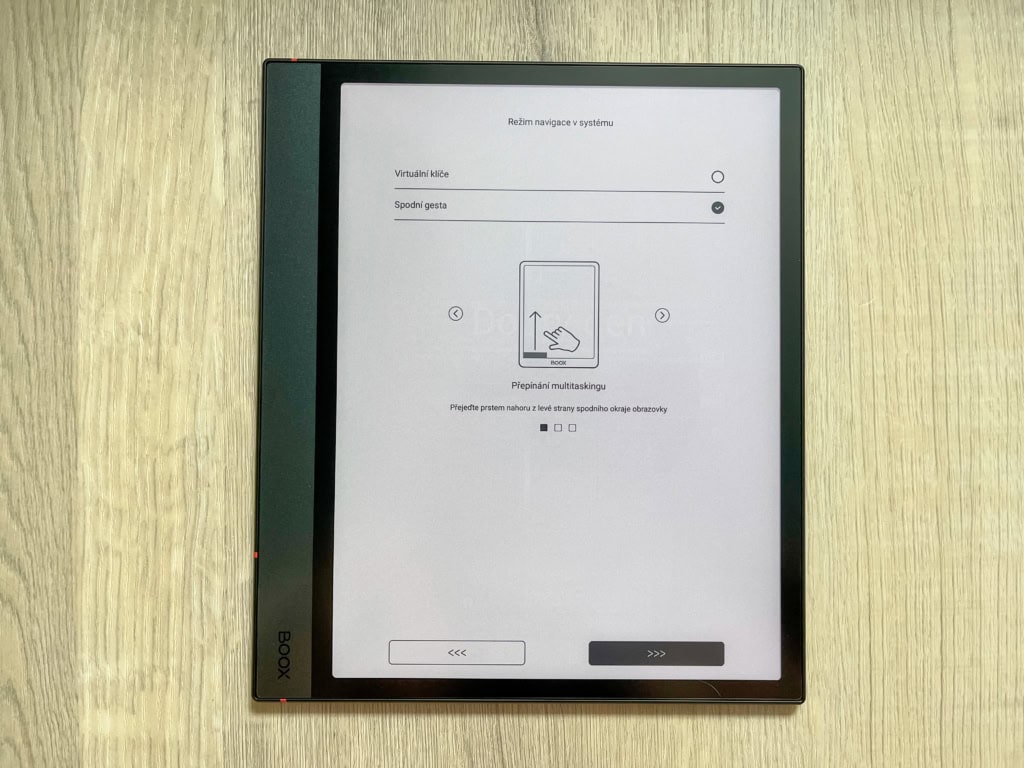
Alumínium ház és a megszokott dizájn az elődhöz képest
Az ONYX BOOX NOTE 4 C készülék felépítése gyakorlatilag megegyezik az előző ONYX BOOX NOTE 3 C modellel. Ismét az alumíniumé a főszerep, az egész szerkezet masszív és tartós hatást kelt. A jegyzetfüzet méretei generációk között nem változtak. Kifejezetten tetszik a jegyzetfüzet kellemesen vékony kialakítása. A vastagsága mindössze 5,8 mm (szinte megegyezik a reMarkable Paper Pro 5,1 mm-ével).
Ha először ránézel a jegyzetfüzetre, feltűnik, hogy az egyik széle szélesebb, mint a másik. Ez azért van, hogy kényelmesen tudd tartani a kezedben. Az ONYX a jobb- és balkezesekre is gondolt (balkezeseknek elég bekapcsolni az automatikus forgatást, és a jegyzetfüzetet megfordítani, hogy a szélesebb szél a jobb oldalon legyen).
A jegyzetfüzet kerete mentén, akárcsak az előző generációnál, duál hangszóró és mikrofon található. Emellett microSD kártyahely és hagyományos USB-C töltőcsatlakozó is helyet kapott.
Ezek a tulajdonságok egyes felhasználóknak előnyt jelenthetnek. A reMarkable ezzel szemben azt az irányt képviseli, hogy semmi ne zavarja a jegyzetelést, de sokan szívesen rögzítenének hangjegyzetet is. Ráadásul a mikrofon jelenléte lehetőséget ad automatikus jegyzetek készítésére hangfelvételből, hasonlóan, mint az AI diktafonoknál, például a PLAUD esetében.
Szerintem a töltőcsatlakozó bal oldali elhelyezése nem túl szerencsés. Ha ugyanis veszel hozzá védőtokot, nem tudod tölteni a készüléket, amíg a jegyzetfüzet be van zárva a tokban. Sokkal praktikusabb lenne, ha a másik oldalra került volna.
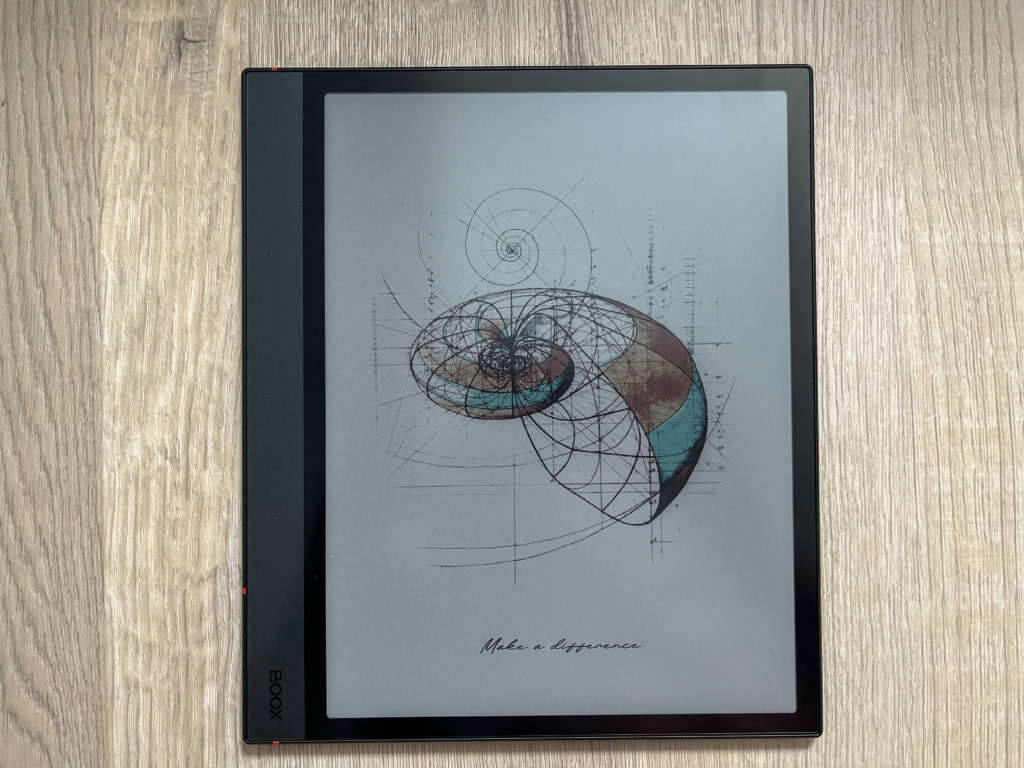

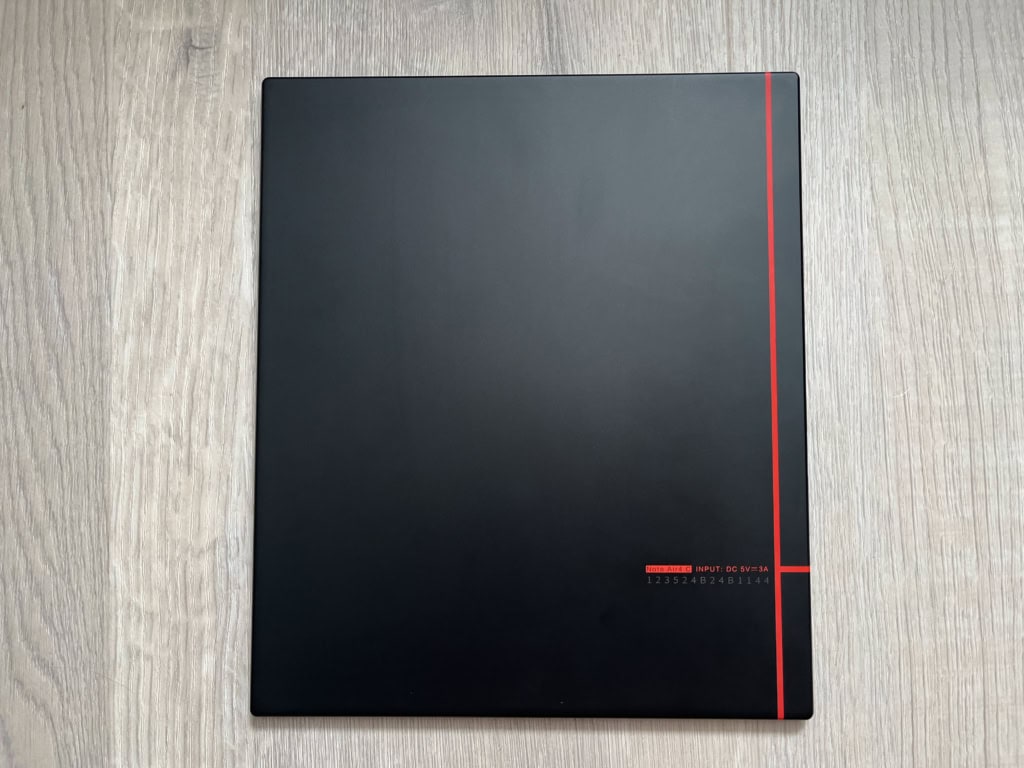
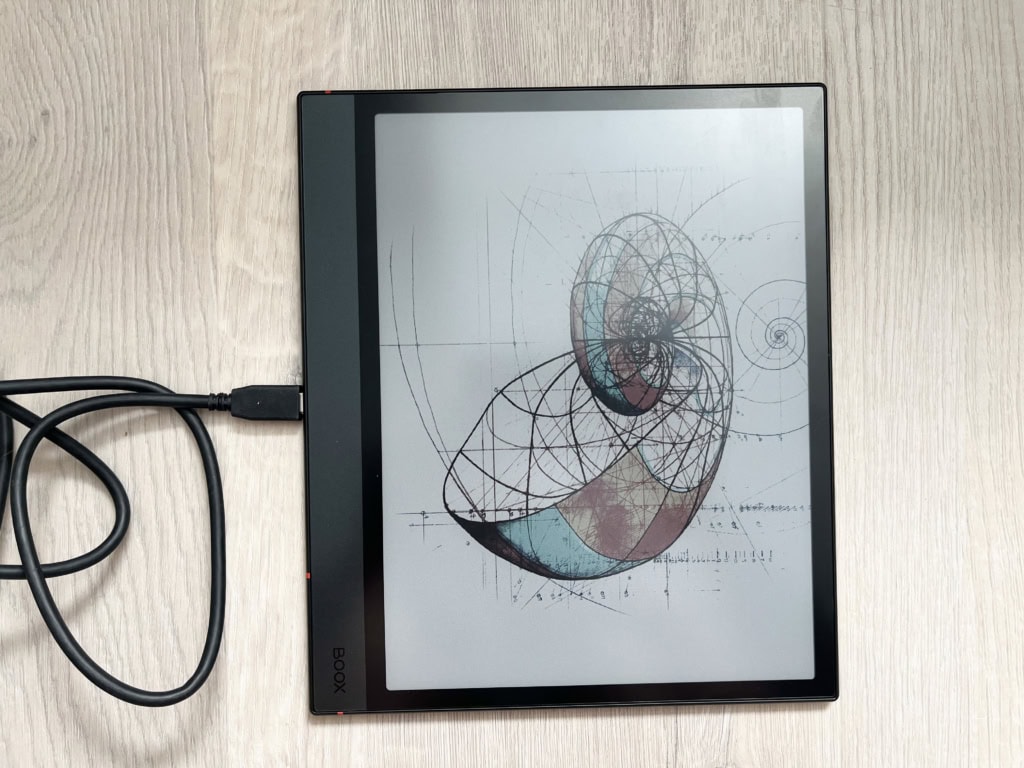
Alkalmazások és szinkronizálás eszközök között
Az eszközök közötti szinkronizáláshoz először látogass el a push.boox.com weboldalra. Add meg ugyanazt a telefonszámot, amelyet az ONYX fiók regisztrációjánál használtál, majd kérj ellenőrző kódot.
Ezután már csak be kell kapcsolnod a dokumentumaid automatikus mentését a felhőbe, hogy minden biztonságosan mentésre és szinkronizálásra kerüljön. Ezt böngészőben kell elvégezni, mivel az ONYX jelenleg nem kínál alkalmazást Windowsra vagy MacOS-re.
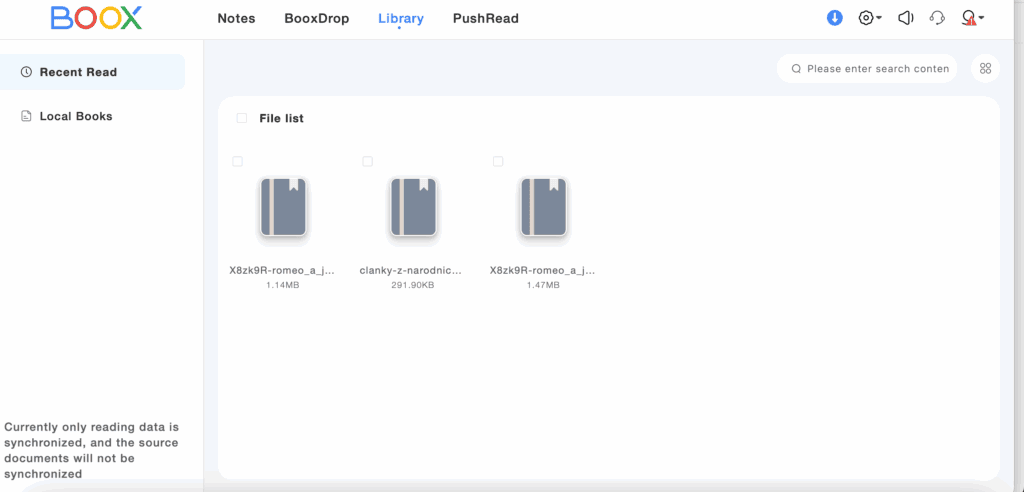
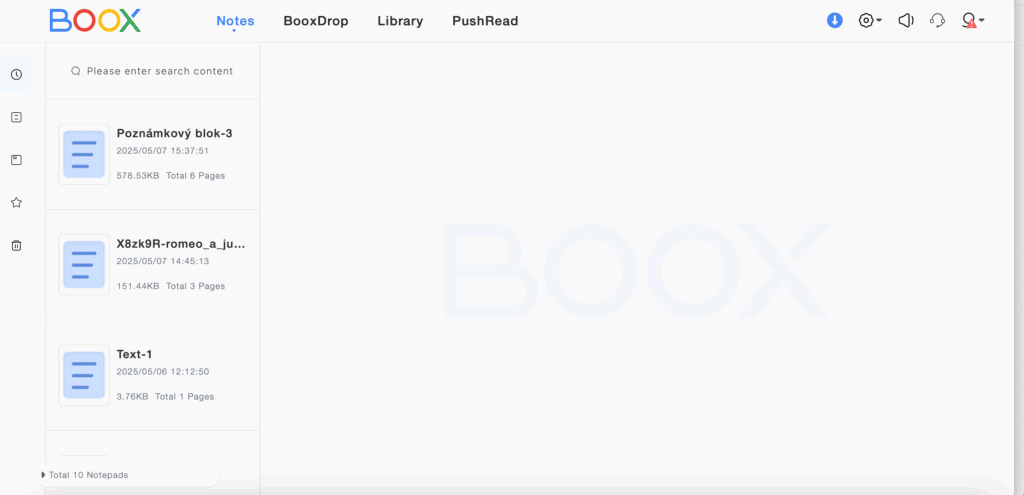
Az oldalon nemcsak minden dokumentumodat megtekintheted, hanem a szükséges fájlokat (például e-könyveket) is könnyedén áthúzhatod a jegyzetfüzetbe.
A webes felület mellett elérhető a BOOX Assistant App mobilalkalmazás is. Az alkalmazás megtalálható az App Store-ban. Ha Android operációs rendszert használsz, ne keresd az alkalmazást a Google Play-ben. Ehelyett az ONYX BOOX hivatalos weboldalán találod a letöltési linket.
Az alkalmazásba való bejelentkezéshez ismét meg kell adnod a telefonszámodat, majd egy SMS-ben kapott ellenőrző kódot. Ezután már használhatod az egyes funkciókat.
- BOOX Drop: Sajnos, ahogy azt már említettem a ONYX BOOX NOTE AIR 3 C esetében is, a funkció megnyitásakor csak kínai karakterek jelennek meg, így ezt nem tudtam működésre bírni.
- A Push funkcióval fájlokat (például képet) lehet átküldeni az eszközre.
- A Scan funkció gyors QR-kód beolvasására szolgál, amelyet bizonyos ONYX alkalmazások kínálnak.
- A PushRead funkcióval weboldalakat lehet átküldeni BOOX eszközre okostelefonról, valamint RSS és OPDS csatornák frissítéseit is fogadhatod.
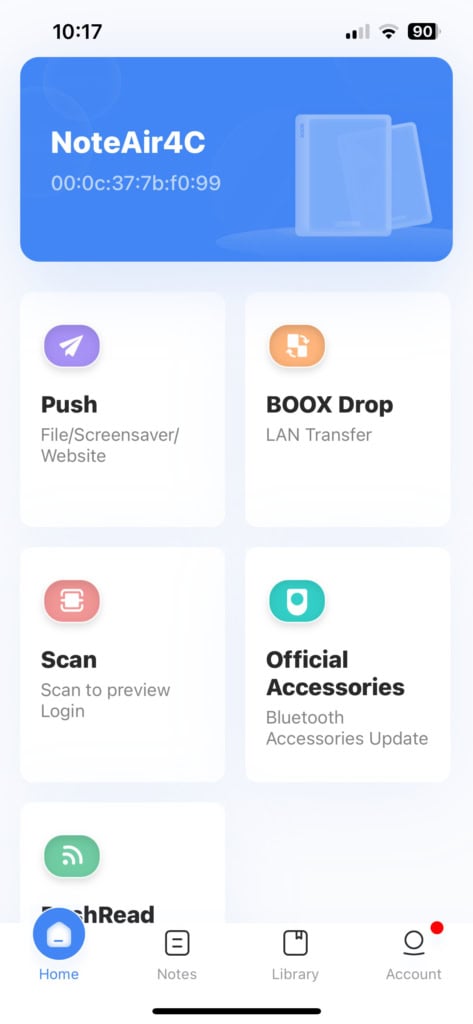
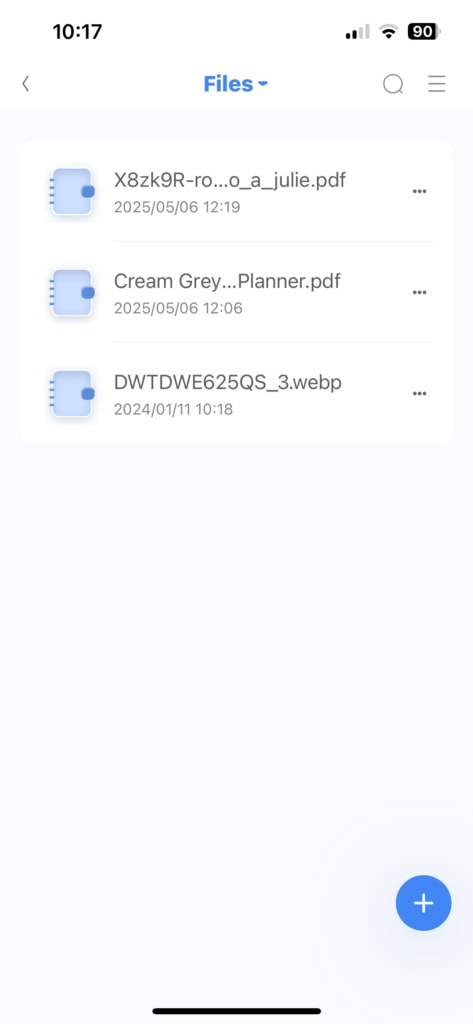
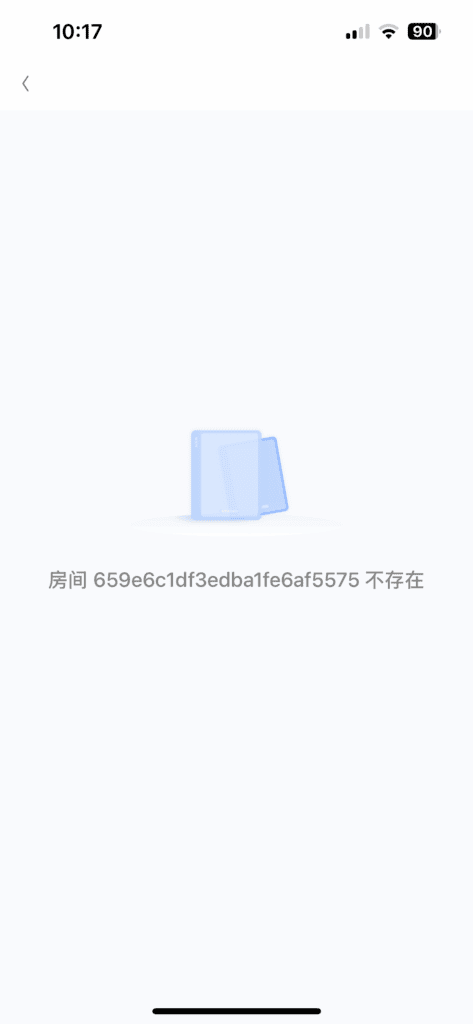
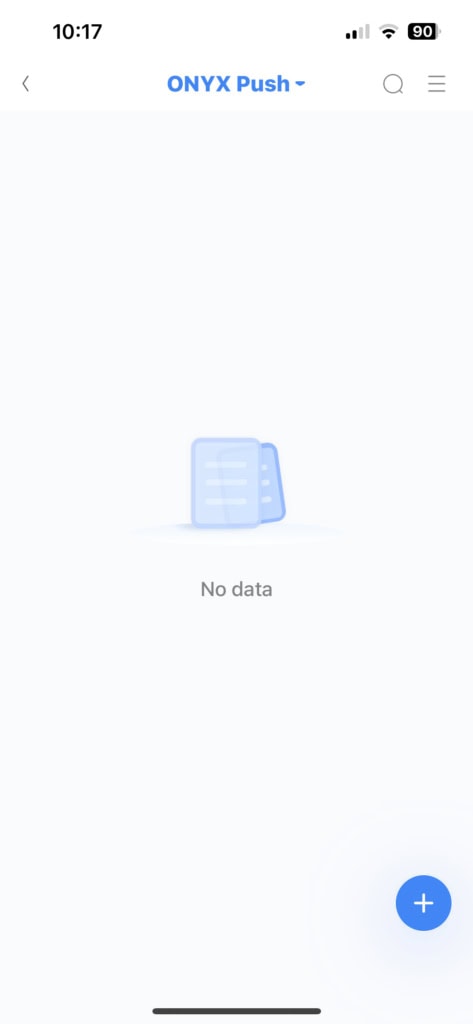
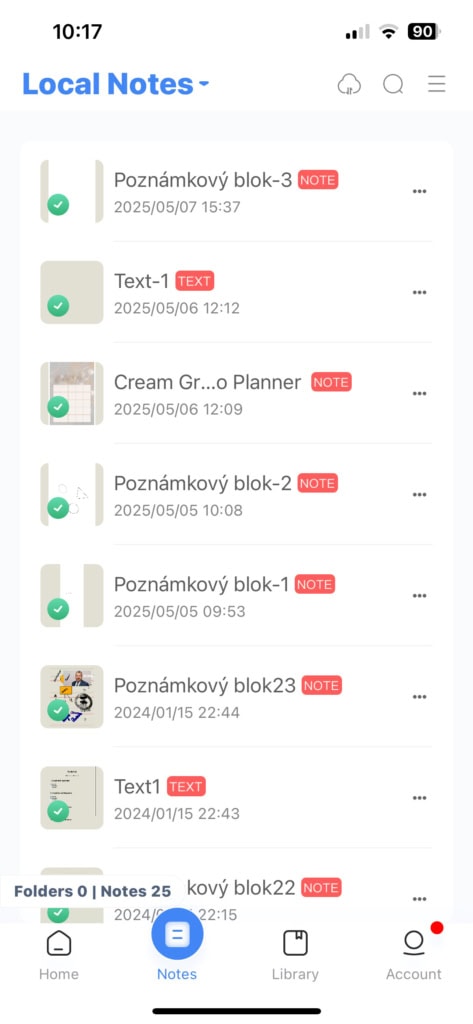
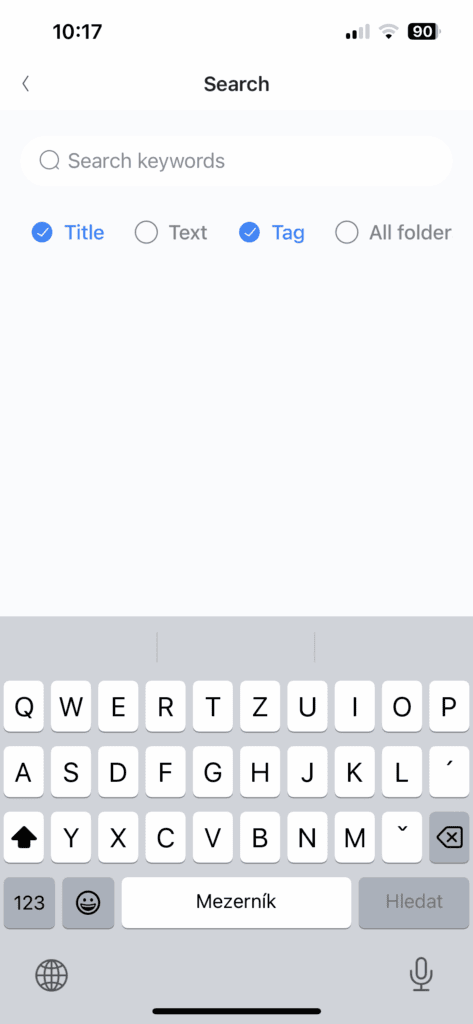
Bár a webes böngészőben és az alkalmazásban meg tudod nézni az egyes fájlokat, semmilyen módon nem lehet őket szerkeszteni.
Az ONYX-fiók létrehozásával 10 GB felhőalapú tárhelyhez jutsz teljesen ingyenesen. Ha ez a kapacitás nem lenne elegendő, lehetőséged van összekapcsolni a Google Drive-val vagy más felhőszolgáltatásokkal, így könnyedén szinkronizálhatod a dokumentumaidat.
Hogyan használható az ONYX BOOX NOTE 4 C
A jegyzetfüzet használata nagyon kényelmes és intuitív. Az érintőképernyőt vezérelheted ujjal vagy a mellékelt stylusszal is, az ujjak főként a különböző gesztusoknál hasznosak. A támogatott gesztusok közé tartozik például a nagyítás (pinch-to-zoom) vagy az oldalak lapozása egyszerű ujjmozdulattal.
Írás közben a mellékelt stylust használhatod. A texturált felületének köszönhetően kényelmesen kézben tartható, és nem csúszik ki az ujjaid közül. Ráadásul nem igényel töltést (ellentétben például a reMarkable Paper Pro stylusával), így ebből a szempontból sem korlátoz. Tetszik, hogy mágneses, így stabilan rögzíthető a jegyzetfüzet oldalára.
A mellékelt toll előnye, hogy nyomásra és dőlésszögre is érzékeny, így az írás természetes hatású – hasonló, mintha hagyományos tollal papírra írnál. A reakcióidő szinte azonnali, ezért az írás gördülékeny és kényelmes, ami jelentősen növeli a felhasználói élményt. Generációk között érezhető a fejlődés a válaszidő terén.
Mégis el kell mondanom, hogy a reMarkable Paper Pro használata számomra még kellemesebb és gyorsabb. Az írás élménye még inkább hasonlít a hagyományos papírra való íráshoz. Nagyra értékelem a készülék sokkal jobb reakcióidejét is. Az ONYX BOOX NOTE 4 C-nél a késleltetés gyakran frusztrált munka közben. Előnynek tartom a reMarkable Paper Pro nagyobb kijelzőjét is (bár értem, hogy valaki inkább kisebb eszközt kereshet).
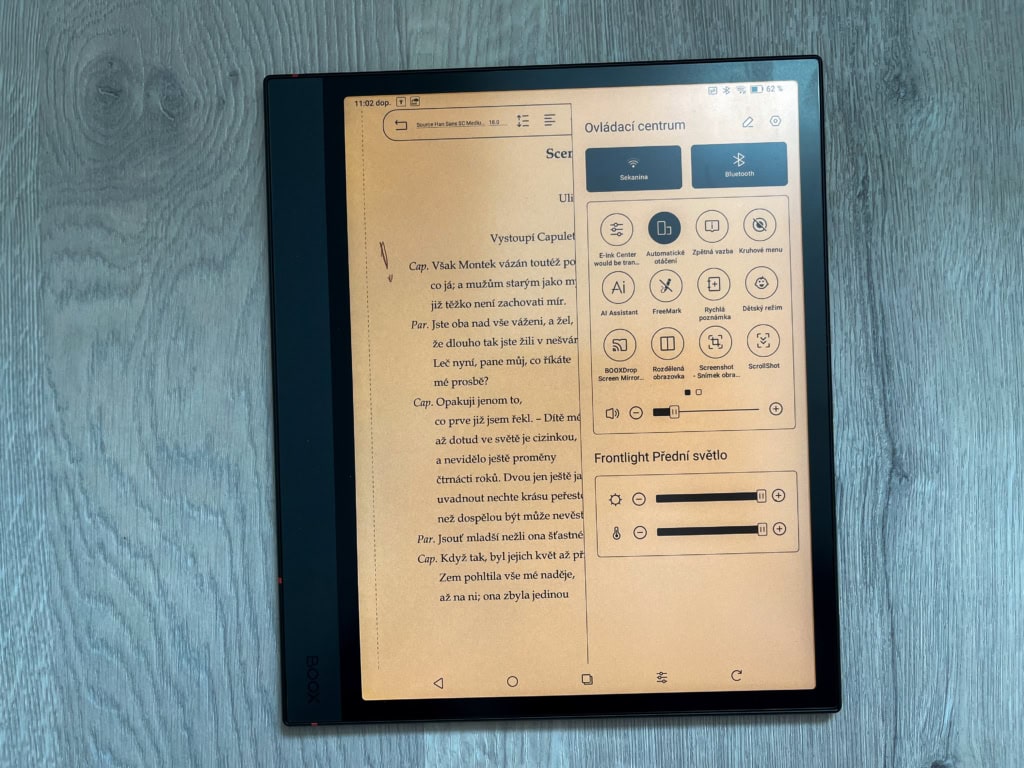
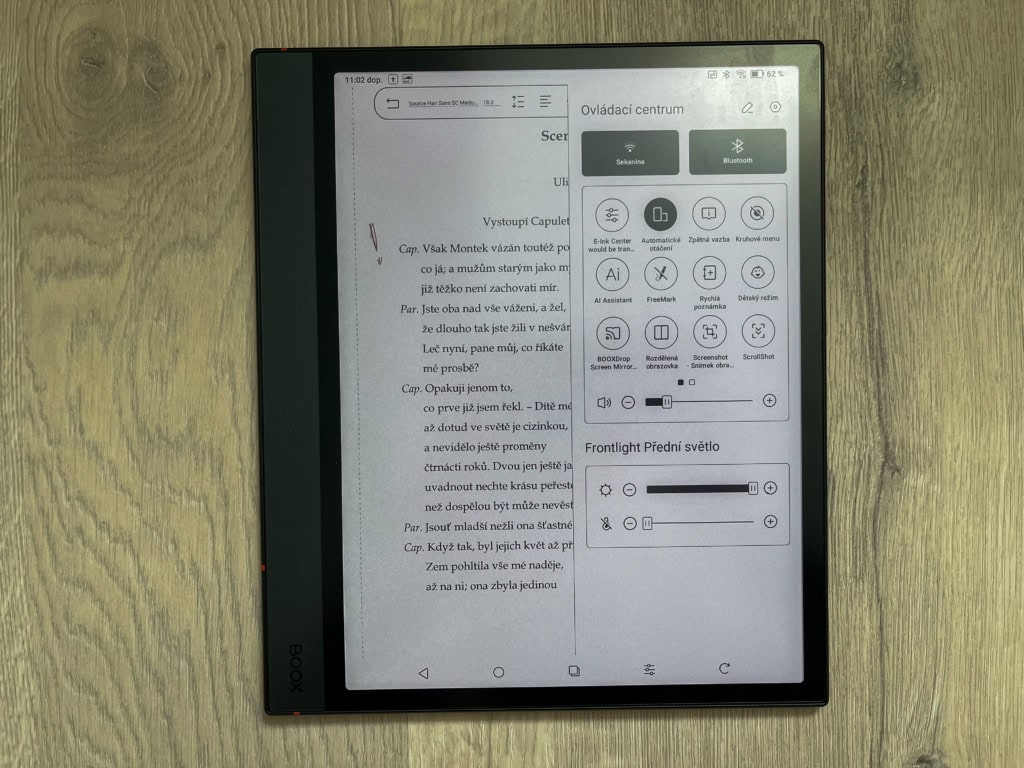
Ahogyan az ONYX BOOX NOTE AIR 3 C esetében, úgy az utódmodell is rendelkezik háttérvilágítással. Az ONYX BOOX NOTE 4 C háttérvilágítása szerintem még jobban sikerült, és mindkét jegyzetfüzet maximális fényerejénél az újabb modell kijelzője világosabb. Akárcsak az elődnél, itt is megmaradt a fény színének kiválasztási lehetősége, amit nagyon értékelek. Lefekvés előtti olvasásnál ugyanis kifejezetten a melegebb fényű háttérvilágítást részesítem előnyben, mert ez kevésbé fárasztja a szemet.
Az ONYX BOOX NOTE 4 C funkciói
Az ONYX BOOX NOTE 4 C digitális jegyzetfüzet az operációs rendszer frissítésének köszönhetően több új funkcióval bővült, amelyek fejlettebb felületet és jobb jegyzetelési eszközöket kínálnak. A BOOX vállalat vállalja, hogy minden modellhez legalább 3 évig ingyenes operációs rendszer frissítéseket biztosít a termék piacra kerülésétől számítva, így az új funkciók néhány régebbi modellnél is elérhetővé válhatnak.
Az egyik legfontosabb újdonság az Outlines (vázlat) funkció, valamint a PDF sablonok használatának lehetősége a jegyzetekben. Ezeket a funkciókat mutatom be először.
Outlines
Az Outlines (magyarul vázlat) funkció az Onyx Boox készülékeken olyan eszköz, amely a kézzel írt jegyzetek jobb rendszerezését és navigációját segíti. Lehetővé teszi a jegyzetek hierarchikus szerkezetének kialakítását, ami átláthatóbbá és könnyebben kereshetővé teszi azokat. A vázlat segítségével egyszerűen ugorhatunk a jegyzetek különböző részei között, így gyorsabban megtalálhatjuk a keresett információt (különösen terjedelmes jegyzeteknél hasznos). A vázlatból indított hivatkozás közvetlenül az adott oldalra visz.
Személy szerint nekem nehézséget okozott megtalálni ezt a funkciót, ezért megosztok egy egyszerű útmutatót. Nyitott jegyzeten belül tartsa hosszan az ujját a képernyőn, ekkor megjelenik a Hozzáadás a vázlathoz lehetőség. A vázlathoz úgy jut el, hogy a jobb felső sarokban rákattint az oldalszámra, majd belép a vázlat szekcióba.
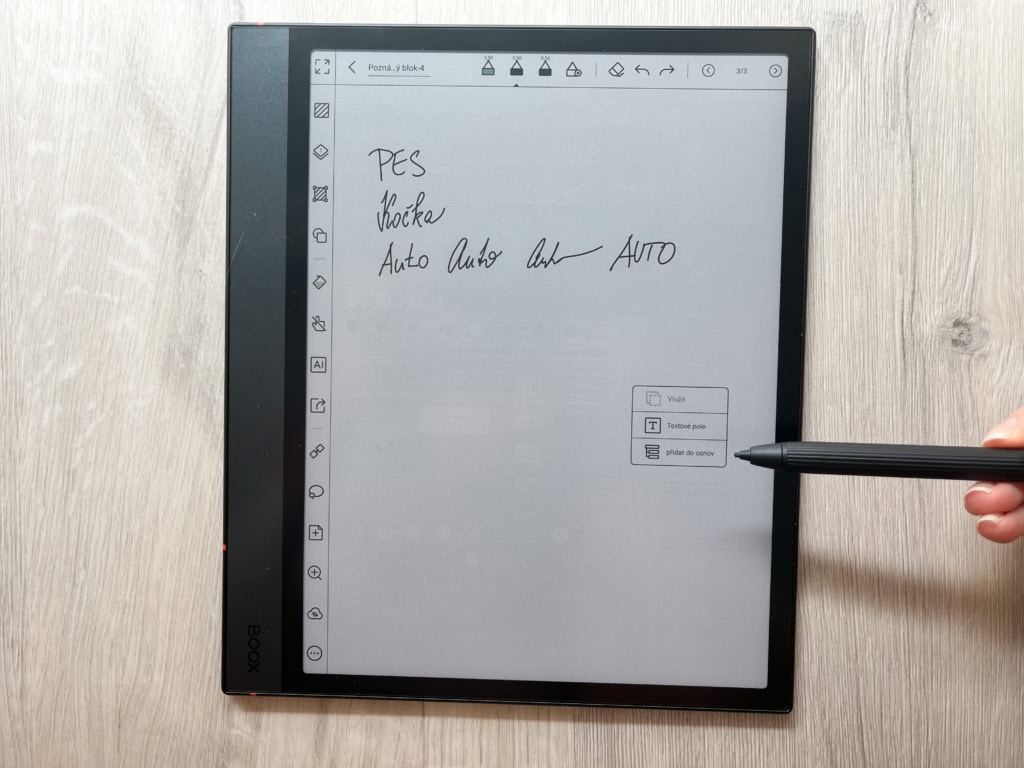
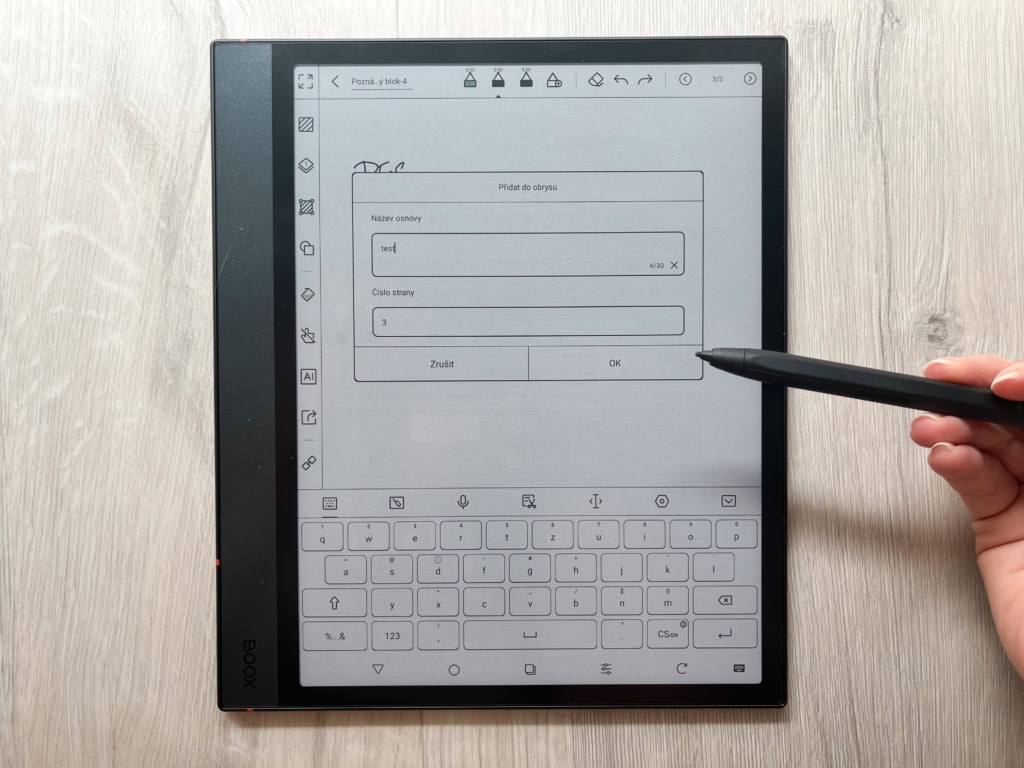
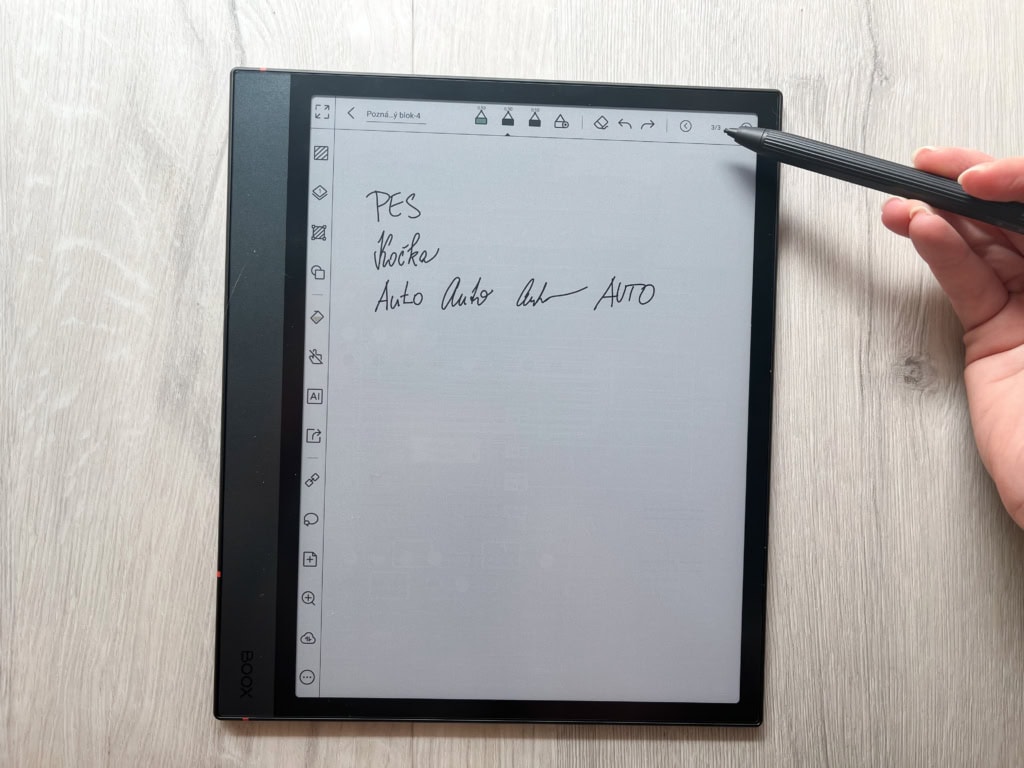
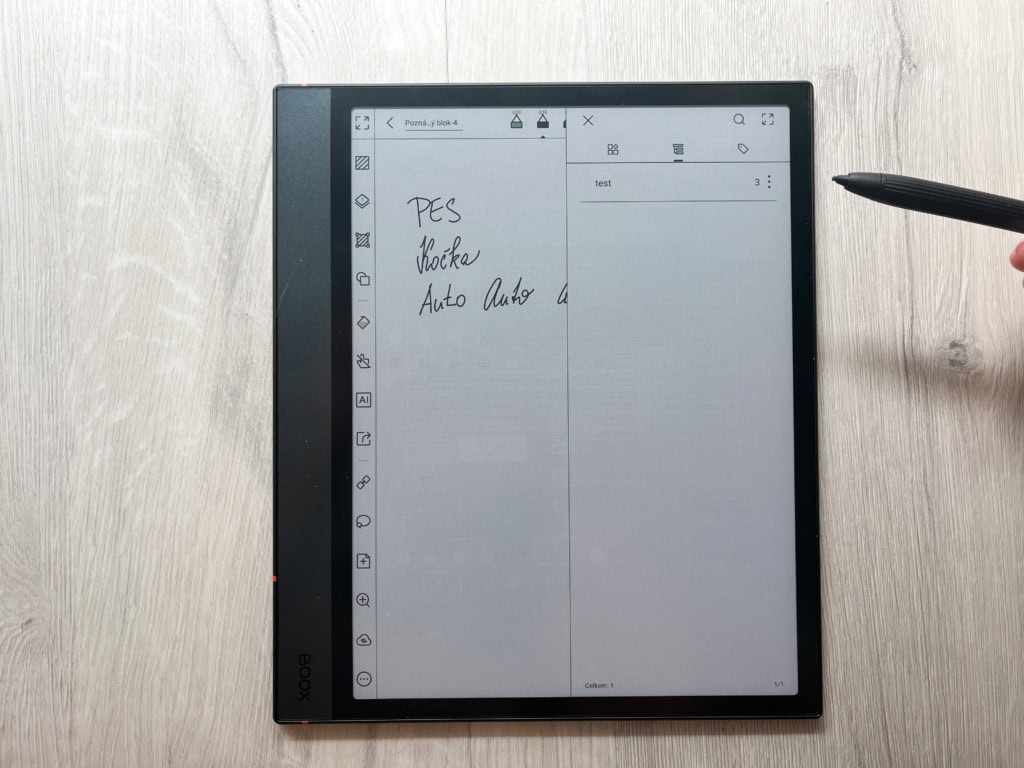
PDF sablonok
A PDF sablonok funkció az Onyx Boox készülékeken lehetővé teszi, hogy előre elkészített vagy saját PDF fájlokat használjak jegyzeteléshez, tervezéshez és szervezéshez. Először le kell töltenem a PDF sablont (én például egy tervezőt választottam a Canvában). Ezután a jegyzetek szekcióba kell lépni, a Létrehozás gombra kattintani, majd kiválasztani a Létrehozás helyi fájlból lehetőséget. Végül kiválasztom a sablont, és ugyanúgy dolgozhatok vele, mint bármely más jegyzettel.
Korábban a PDF dokumentumokkal csak az olvasón belül lehetett dolgozni, ahol azonban korlátozottak voltak a jegyzetelési eszközök. Ez jelentős előrelépés ezen a téren.
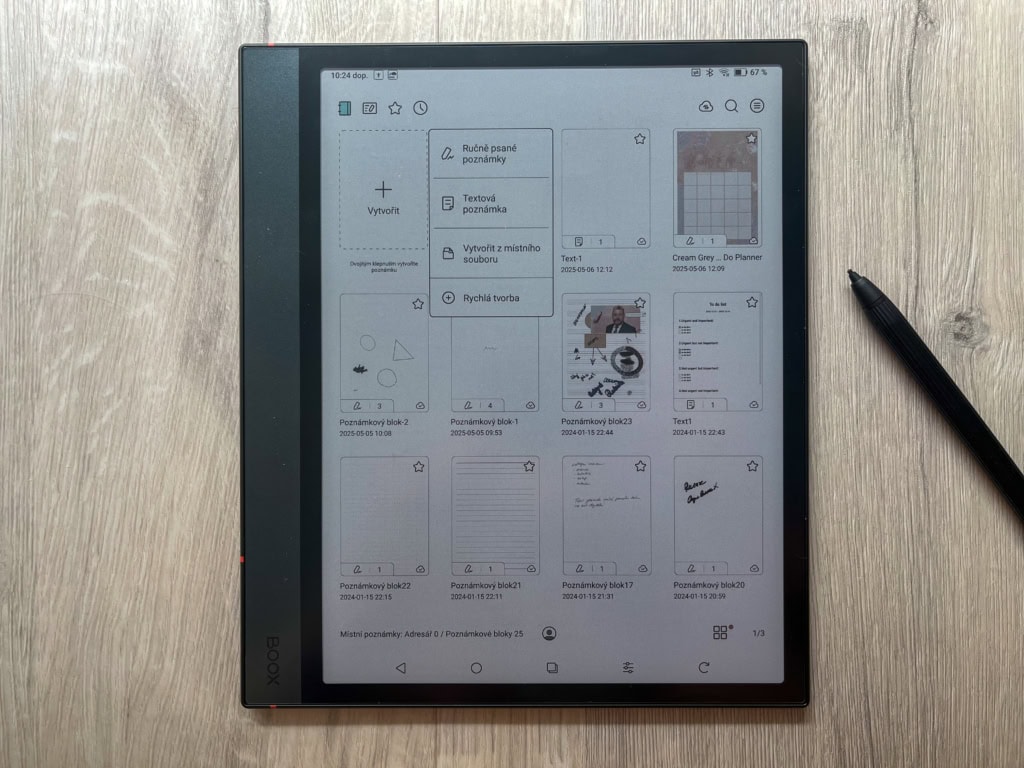
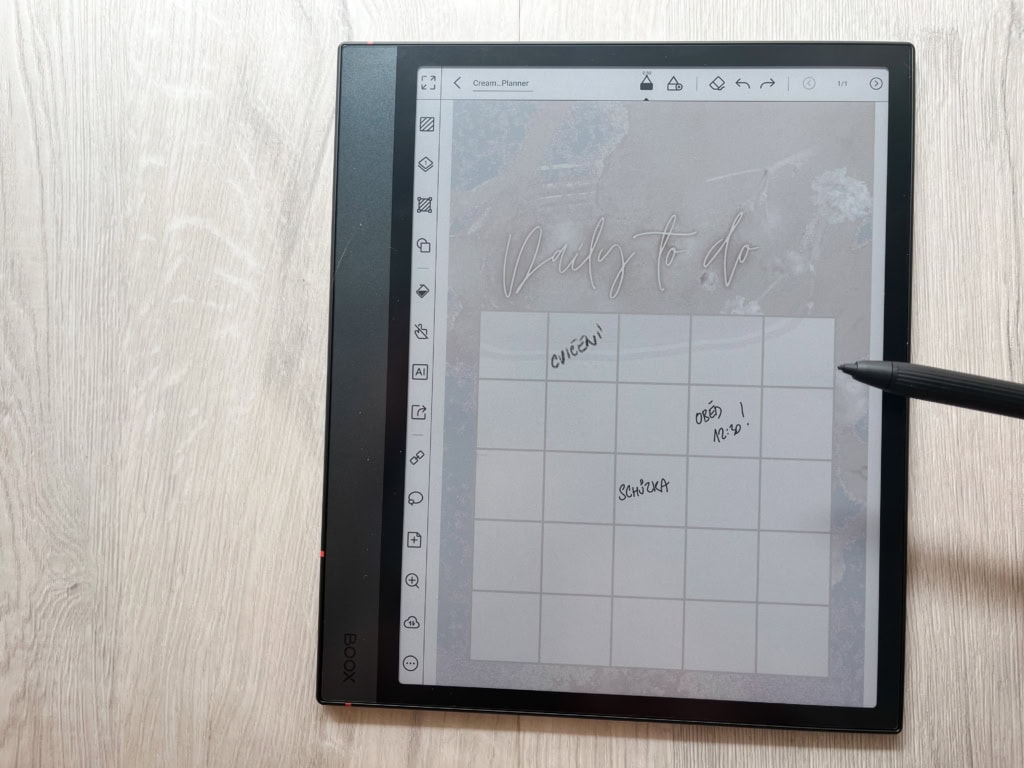
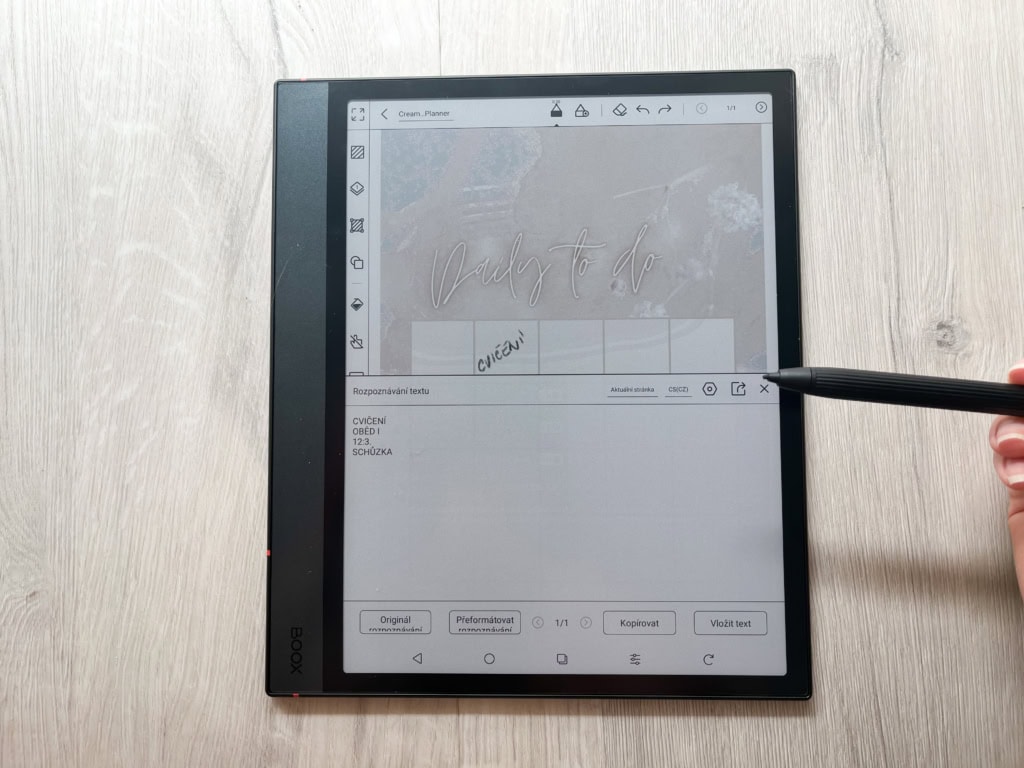
Sablonok, eszközök és színek
Az ONYX BOOX NOTE 4 C elsődleges funkciója a digitális jegyzetelés. Az üres oldalak mellett praktikus sablonok is elérhetők, amelyek megkönnyítik a munkát (például heti tervezők és hasonlók). A reMarkable jegyzetfüzetekkel ellentétben minden oldalnak lehet saját sablonja a jegyzeten belül. Újdonság, hogy eldönthetem, az új oldal az aktuális elé vagy mögé kerüljön.
Jegyzetelés közben továbbra is korlátoz a lap mérete. Ha egy kicsit tágabb lehetőségekre vágysz, a Lap szegélyének szerkesztése funkcióval bővítheted a vászon jobb vagy alsó szélét (legfeljebb 2x2 méretig). Az olyan végtelen oldal, amely bizonyos jegyzetek készítésénél nagyon praktikus, a konkurens reMarkable 2, Paper Pro és iPad készülékeken érhető el.
Írás közben öt különböző eszköz közül választhatsz (ecset, töltőtoll, golyóstoll, ceruza és kiemelő). Mindegyik eszköznél csúszkával állíthatod be a vonalvastagságot, és ahogy az előző generációnál is, itt is megtalálod a 16 színből álló palettát. A színválaszték valamivel szélesebb, mint a reMarkable Paper Pro esetében, de messze nem olyan gazdag, mint az iPadnél.
Az eszköz tájolását állíthatod álló vagy fekvő módra. Ezek között manuálisan válthatsz, vagy – ahogy én is – beállíthatod az automatikus forgatást.
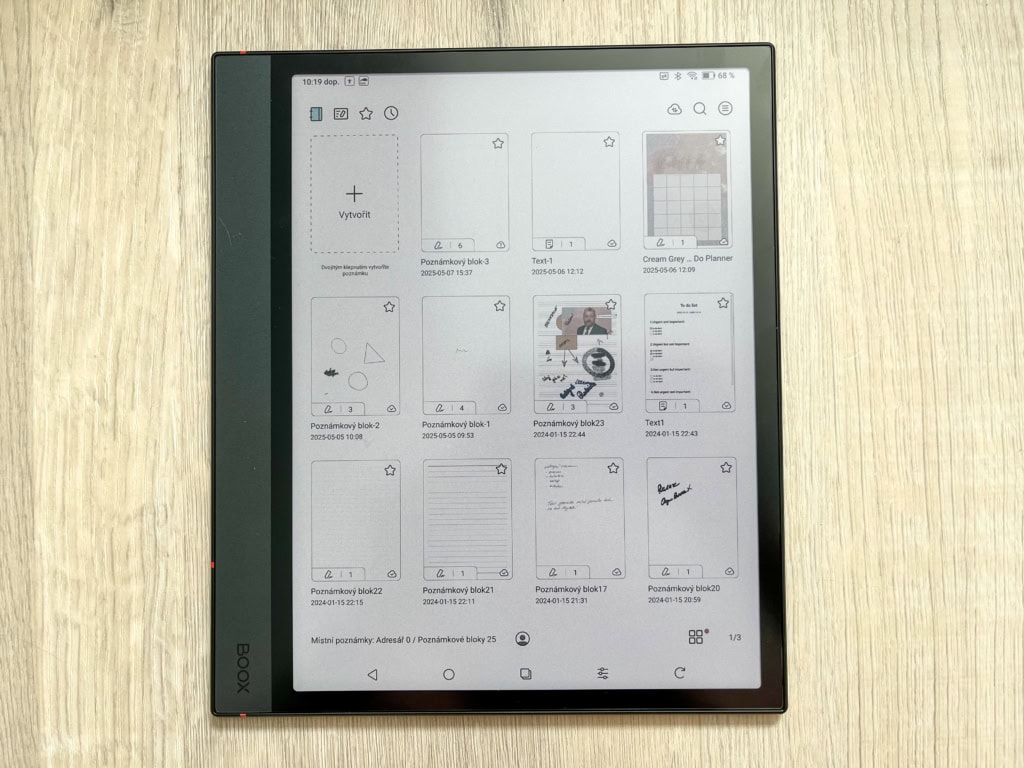
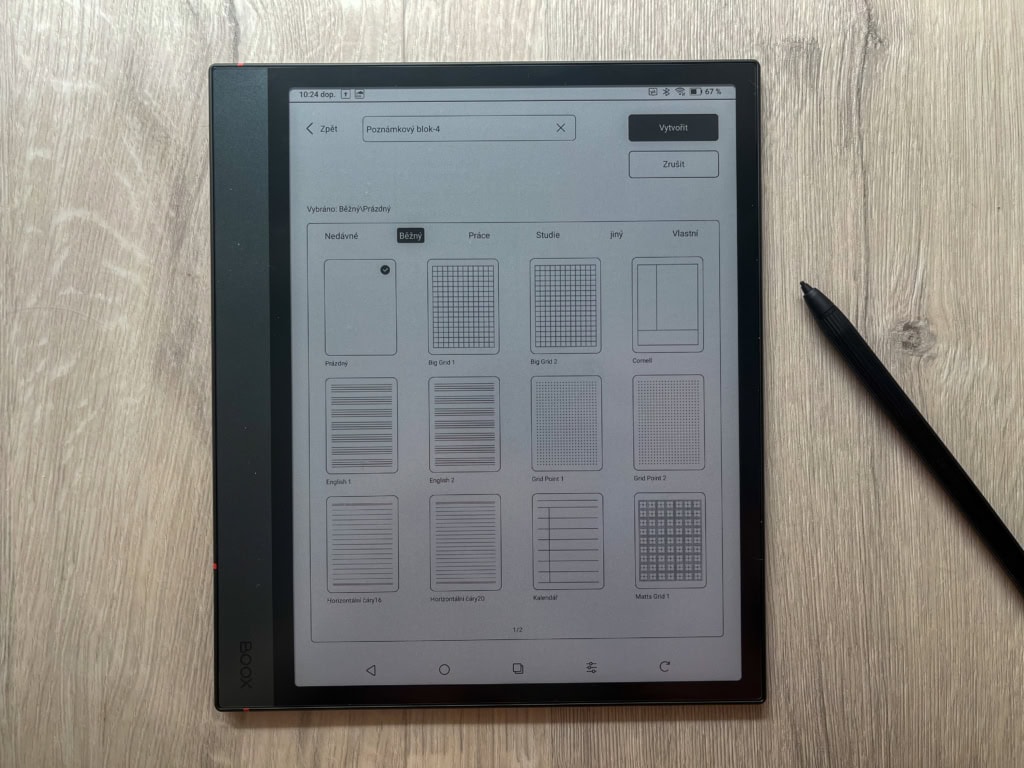
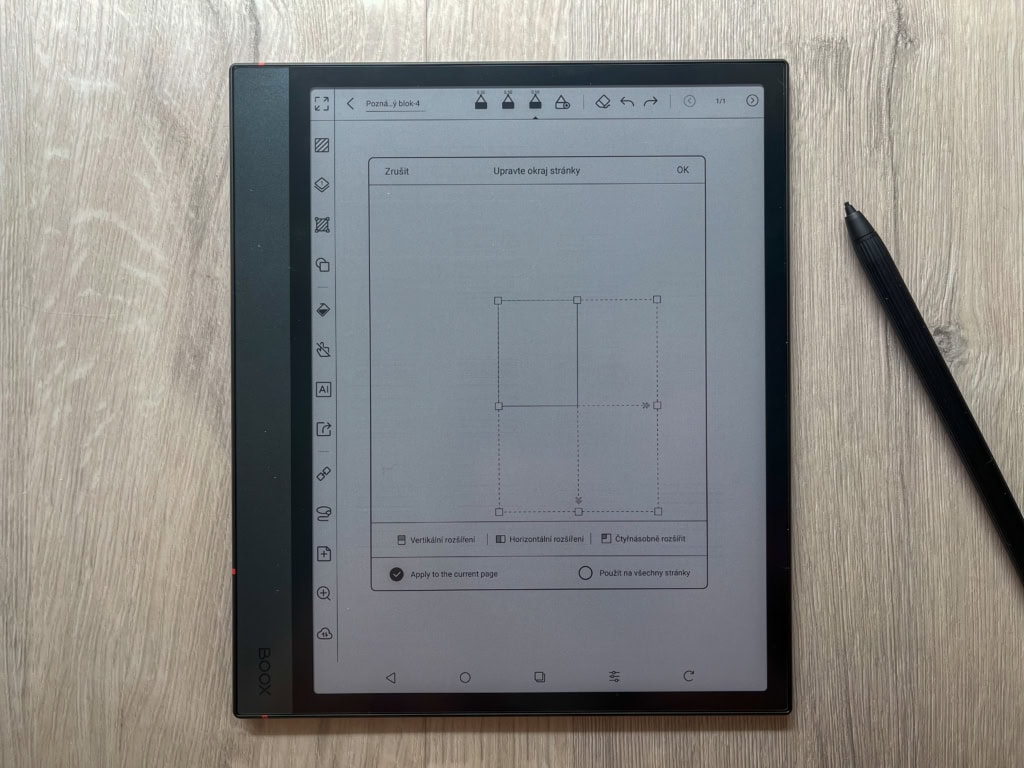
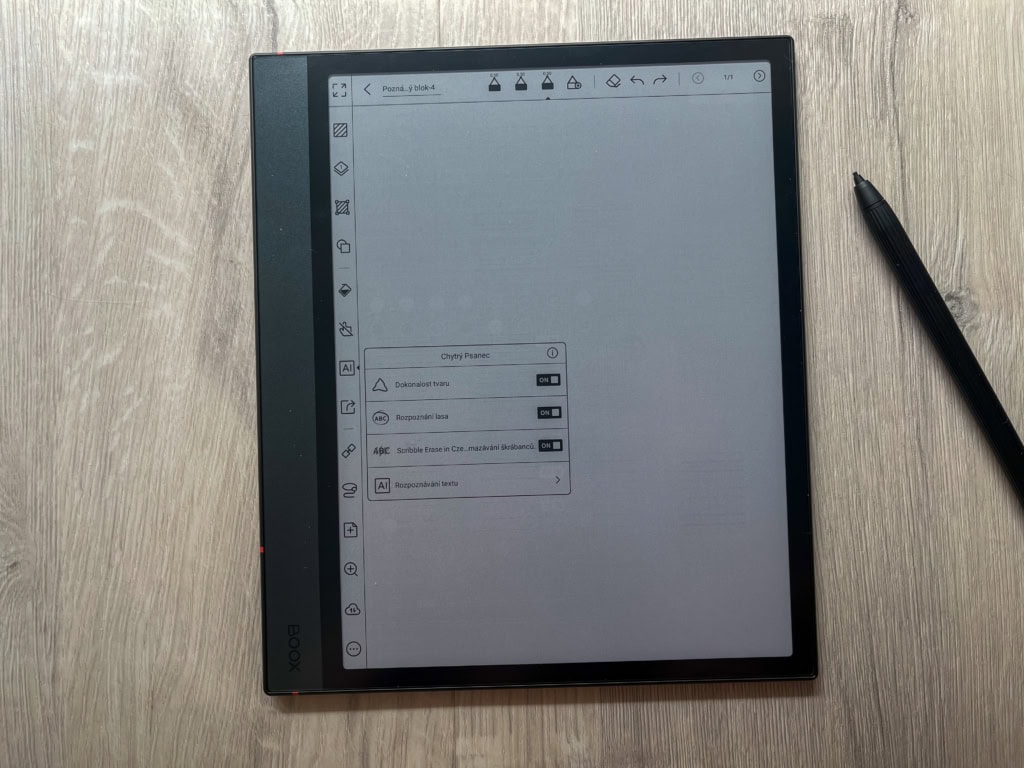
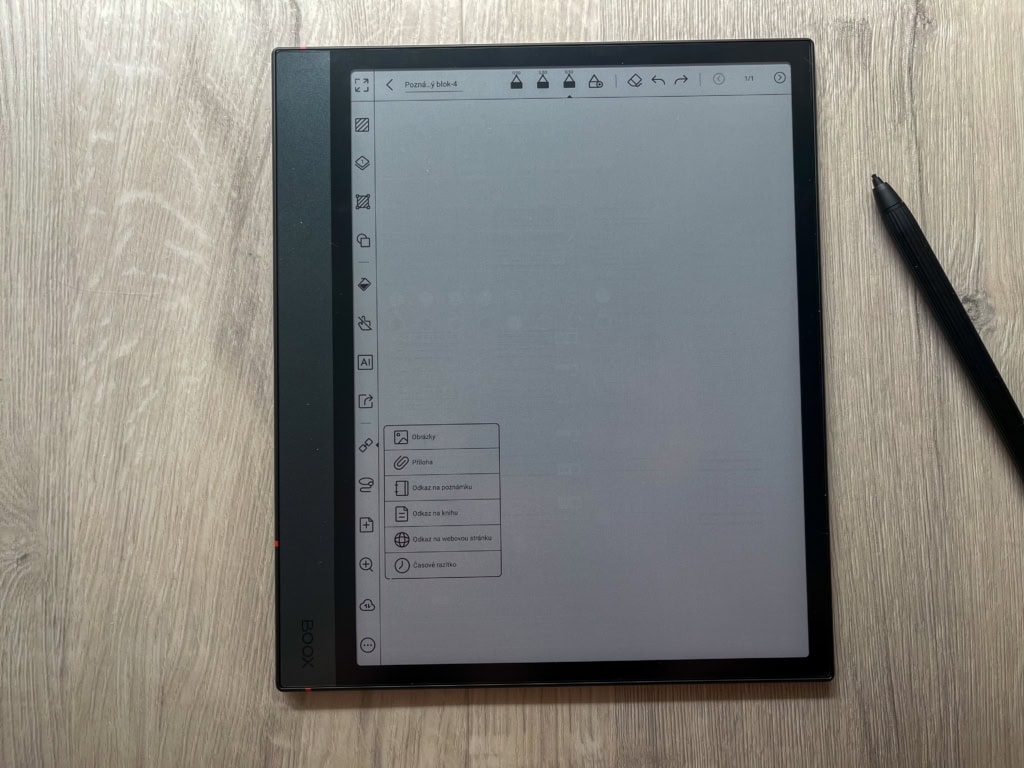
Formák és vonalak
Az ONYX BOOX többféle előre beállított formát és vonalstílust kínál. Az egyes formákat kitöltheted egyszínű árnyalattal (ismét csak a korlátozott színválasztékból). A forma méretét egyszerűen a tollal húzva állíthatod be. Az egész kijelölhető, forgatható vagy utólag átméretezhető.
Ha bekapcsolod a Forma tökéletesítése funkciót, a jegyzetfüzet automatikusan átalakítja a kézzel rajzolt alakzatot tökéletes objektummá. Csak a vonás végén kell egy pillanatra megállni. Ez nemcsak az alakzatokra, hanem a vonalakra is igaz. Amint befejezed az alakzat rajzolását, az automatikusan kijelölésre kerül, így tovább szerkesztheted (például átméretezheted). Ezt a funkciót az ONYX BOOX NOTE AIR 3 C nem kínálta, ott újra ki kellett jelölni az objektumot a lasszóval, hogy szerkeszthesd.
Az új operációs rendszerrel a formák és vonalak kínálata még szélesebb lett.
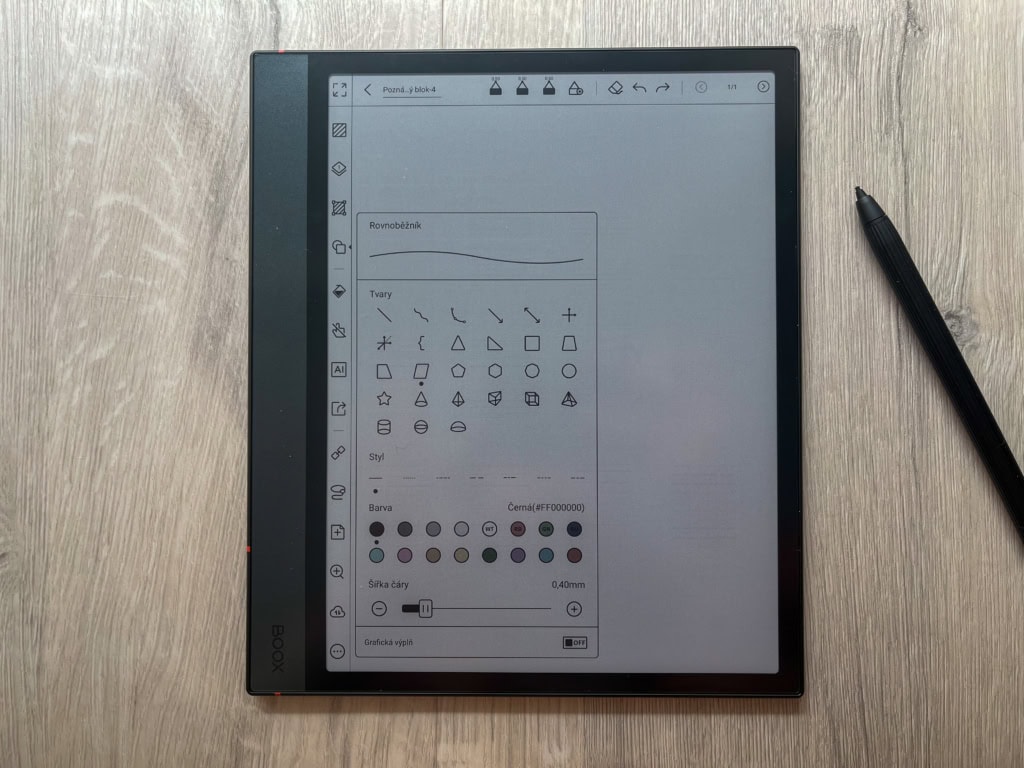
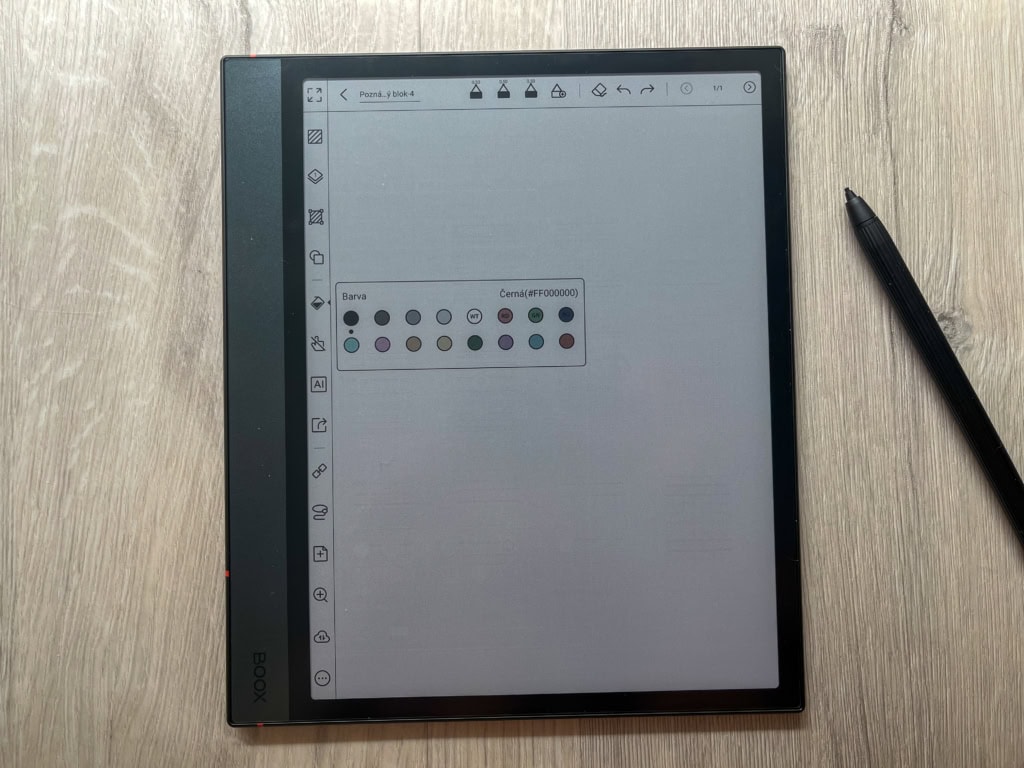

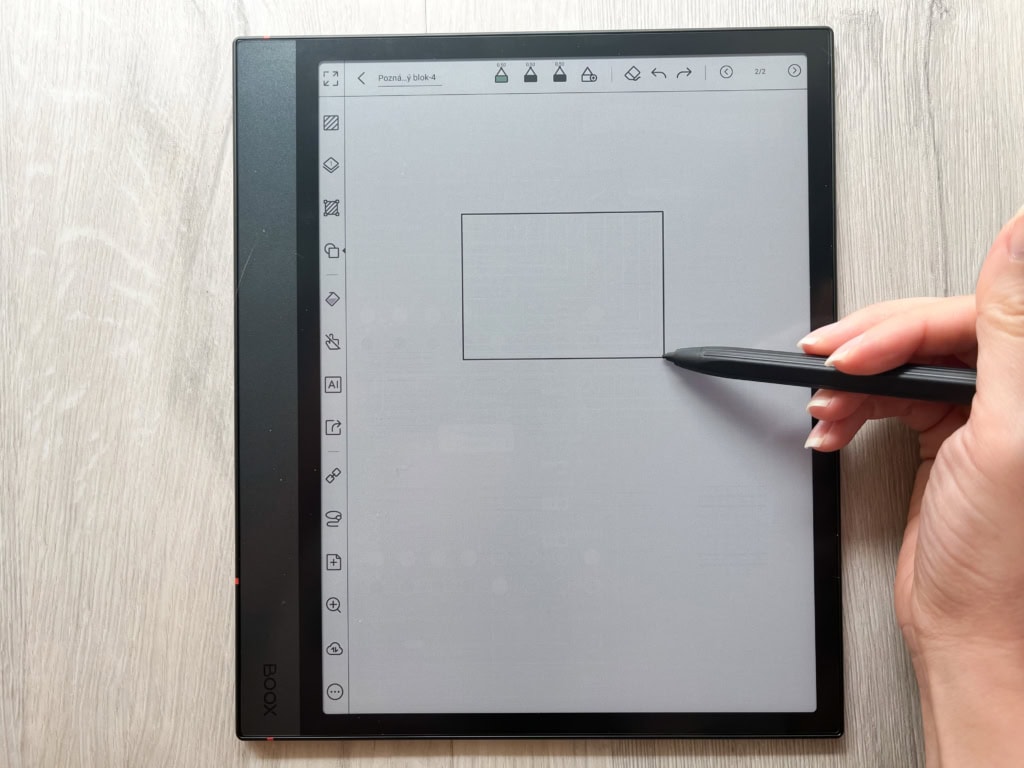

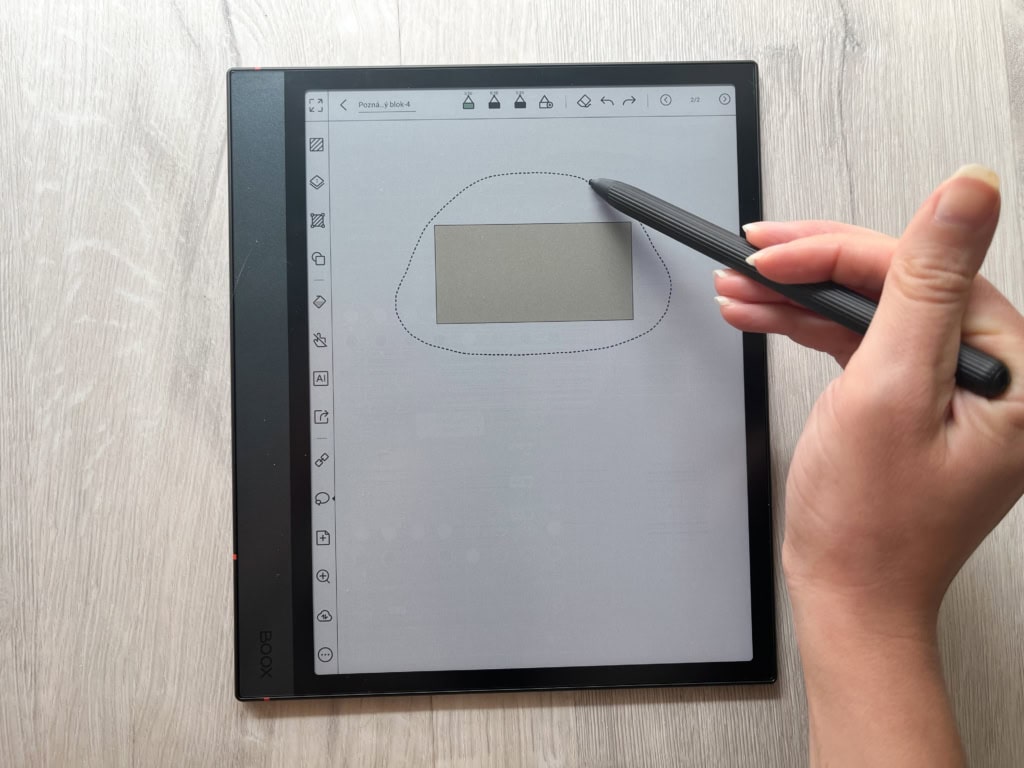
Radírozás
Ha munka közben hibázol, használhatod a szoftveres radírt. Választhatsz húzással történő radírozás vagy területi radír között. A radír méretét is beállíthatod. Lehetőség van csak az aktuális réteg vagy az összes réteg törlésére is. A jegyzetfüzetben beállíthatod, hogy a grafika ne törlődjön, vagy hogy a radírozás nyoma megmaradjon.
A készülék támogatja az automatikus szó törlést, ha azt kézzel áthúzod. A tesztem alapján azonban következetesnek kell lenned az áthúzásnál. Általában nem elég egyszer áthúzni a szót, inkább többször is szükséges. Ha ez a funkció nem felel meg neked, kikapcsolható.
Alkalmas az ONYX BOOX rajzolásra?
Az ONYX BOOX NOTE 4 C, akárcsak elődje, nem kifejezetten művészek számára készült. Ha az alap jegyzetkészítő alkalmazást használja, hamar szembesülhet a szűkös színválasztékkal (legalábbis, ha nem csak fekete-fehér képeket szeretne készíteni).
Bizonyos megoldást jelenthet harmadik féltől származó alkalmazások letöltése, amelyek több eszközt és színt kínálnak. Azonban mindig számolni kell az E Ink kijelzők sajátosságából adódó, általában alacsonyabb színkontraszttal. Fontos megjegyezni, hogy a harmadik féltől származó alkalmazások késleltetéssel is küzdhetnek, attól függően, mennyire optimalizáltak. Művészeknek ezért inkább az iPad használatát javaslom.
Alkalmankénti rajzoláshoz az ONYX BOOX jól használható, ha elegendő az eszköz által kínált korlátozott szín- és ecsetválaszték. Mivel érzékeli a különböző nyomásokat és dőlésszögeket, az eredmény hasonlít a hagyományos papíron ceruzával való rajzoláshoz.
Képek beszúrása
A jegyzetekhez képeket is hozzáadhat, amelyeket a saját tárhelyén tárol. Akárcsak a reMarkable Paper Pro esetében, itt is lehetőség van színes képekkel dolgozni, míg a reMarkable 2 készüléken a színes képek automatikusan fekete-fehérré alakulnak.
Miben nem segít az ONYX BOOX?
Ahogyan a korábbi ONYX BOOX NOTE 3 C, úgy a NOTE 4 C sem ajánlott folyamatábrák, műszaki rajzok vagy matematikai egyenletek digitális átalakításához. Ezekre a feladatokra sokkal alkalmasabb az iPad.
Jegyzetek megosztása
A kész jegyzet többféleképpen is megosztható – például Bluetooth-on keresztül, nyomtatóra küldve vagy harmadik féltől származó alkalmazásokkal, mint az e-mail vagy üzenetküldő appok. Androidos eszközön használható a Nearby Share funkció is. iOS és macOS felhasználók a jegyzeteket webböngészőn keresztül tekinthetik meg vagy tölthetik le, miután bejelentkeztek ONYX fiókjukba. macOS-hez jelenleg nincs elérhető alkalmazás.
Billentyűzettel írt szöveg
Jegyzet írása közben a szükséges szöveget beírhatod a billentyűzettel. A szöveg kényelmesen szerkeszthető gesztusokkal – például kijelölés, másolás vagy kivágás. Dupla koppintással kijelölhetsz egy szót, tripla koppintással pedig egy egész bekezdést. Elérhető a betűtípus és a méret kiválasztása, valamint az alapvető formázás – félkövér, dőlt és aláhúzott stílus. A felhasználó továbbá testre szabhatja a sorközt, és beállíthatja a szöveg igazítását balra, jobbra vagy középre.
Hangfelvétel és hangszóró
Az ONYX BOOX Note 4 C beépített mikrofonnal rendelkezik, így hangfelvételeket is készíthetsz – ez ideális például diákoknak, akik előadás közben szeretnék rögzíteni a magyarázatot, miközben jegyzetelnek. Ezzel szemben a konkurens reMarkable 2 vagy a reMarkable Paper Pro nem kínál ilyen funkciót, míg az iPad természetesen rendelkezik mikrofonnal.
Az ONYX BOOX NOTE 4 C hangszóróval is felszerelt, így a hangjegyzeteket vissza is hallgathatod. Átlagos használatra a hangszóró minősége megfelelő. Igény esetén vezeték nélküli fejhallgatót is csatlakoztathatsz az eszközhöz.
Ha kifejezetten hangfelvételre keresel eszközt, remek kiegészítő lehet a Note 4 C mellé az AI diktafon PLAUD Note vagy Note Pin. Ezzel kényelmesen rögzítheted az egész előadást vagy beszélgetést, és automatikusan átalakítja a beszédet szöveggé. Ideális, ha szabadon szeretnéd hagyni a kezed, vagy nem szeretnél nagy kijelzős eszközt használni. A mesterséges intelligencia számos okos funkciót kínál. Kár, hogy például az ONYX BOOX-nál a hangszóró és mikrofon jelenlétét ennél a modellnél nem használták ki jobban, és nem kaptunk hasonló funkciókat, mint a PLAUD esetében. Ilyen esetben a jegyzetfüzet sokkal érdekesebb lenne sok felhasználó számára.
Kézzel írt szöveg konvertálása
Ha ezt a funkciót szeretnéd használni, először le kell töltened a megfelelő nyelvi csomagot. A kézzel írt dokumentum teljes konvertálását a jegyzetfüzet nagyon jól kezeli, és az írásjelek felismerése sem okoz gondot. A tesztem során az is kiderült, hogy nem szükséges szépen, kalligrafikusan írni. Az eszköz a nagy- és kisbetűket is képes megkülönböztetni.
A szövegkonvertálás billentyűzetes írás közben is használható. Ez azt jelenti, hogy a szavakat nem kell beírnod, hanem kézzel is beírhatod a megfelelő mezőbe, majd átalakíthatod őket. Ebben az esetben azonban az eszköznek már nehezebb felismerni a szavakat.
Az átalakított szöveget a teljes dokumentumból exportálhatod is valamelyik támogatott formátumba (PNG, PDF vagy TXT).
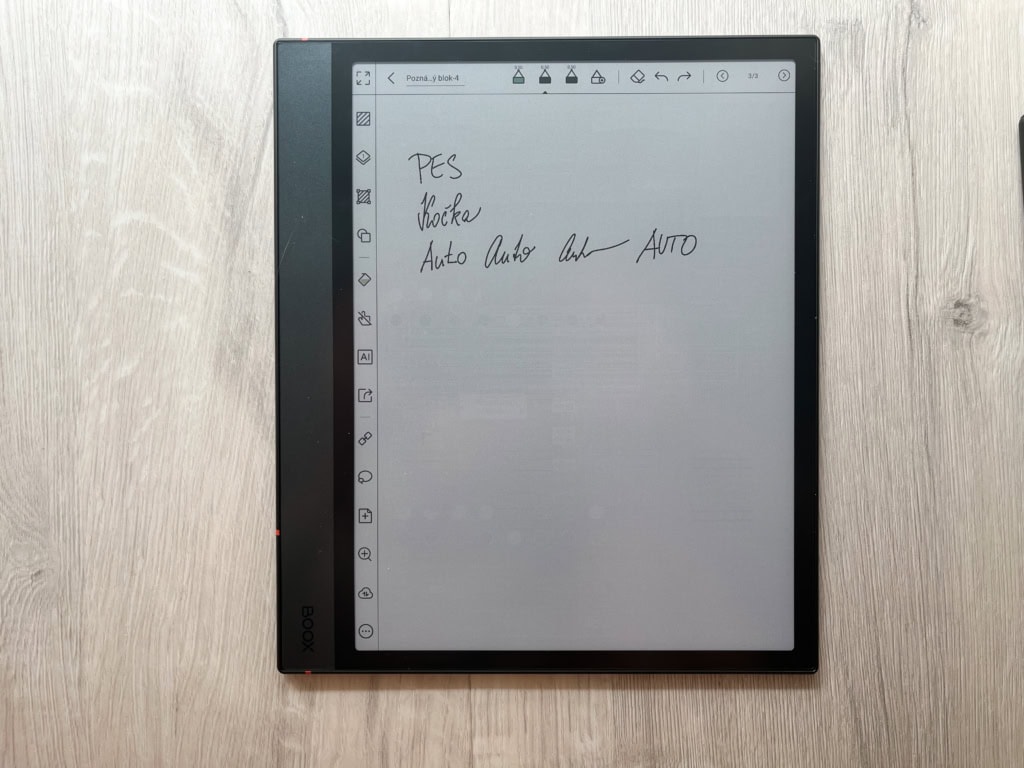
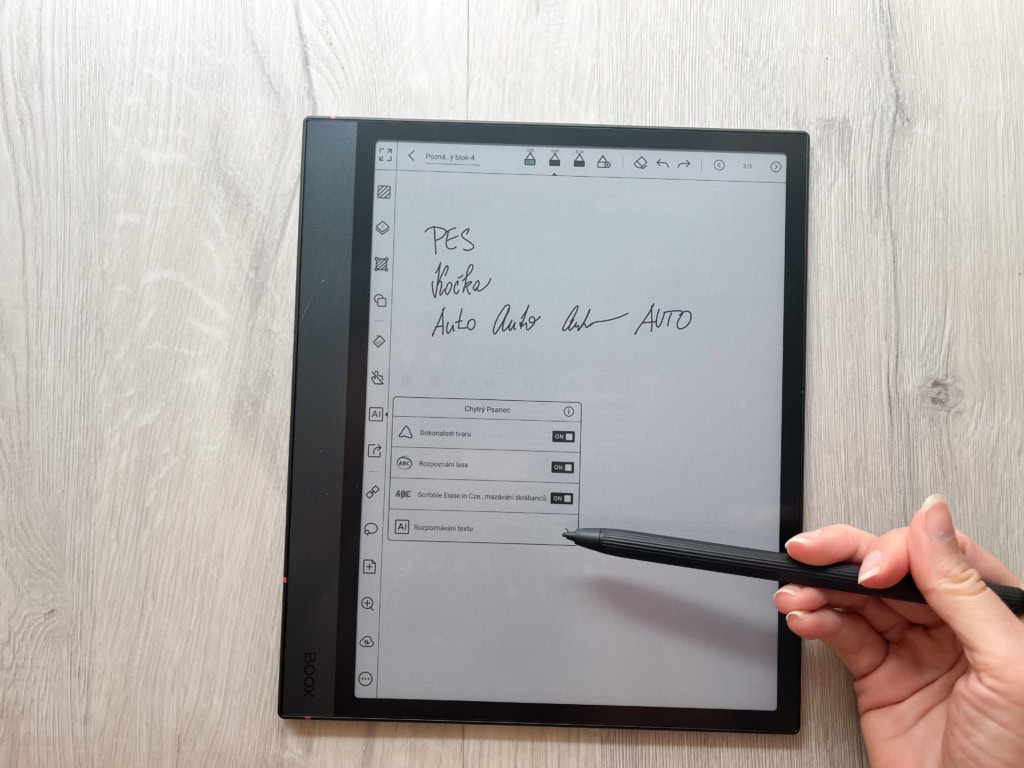
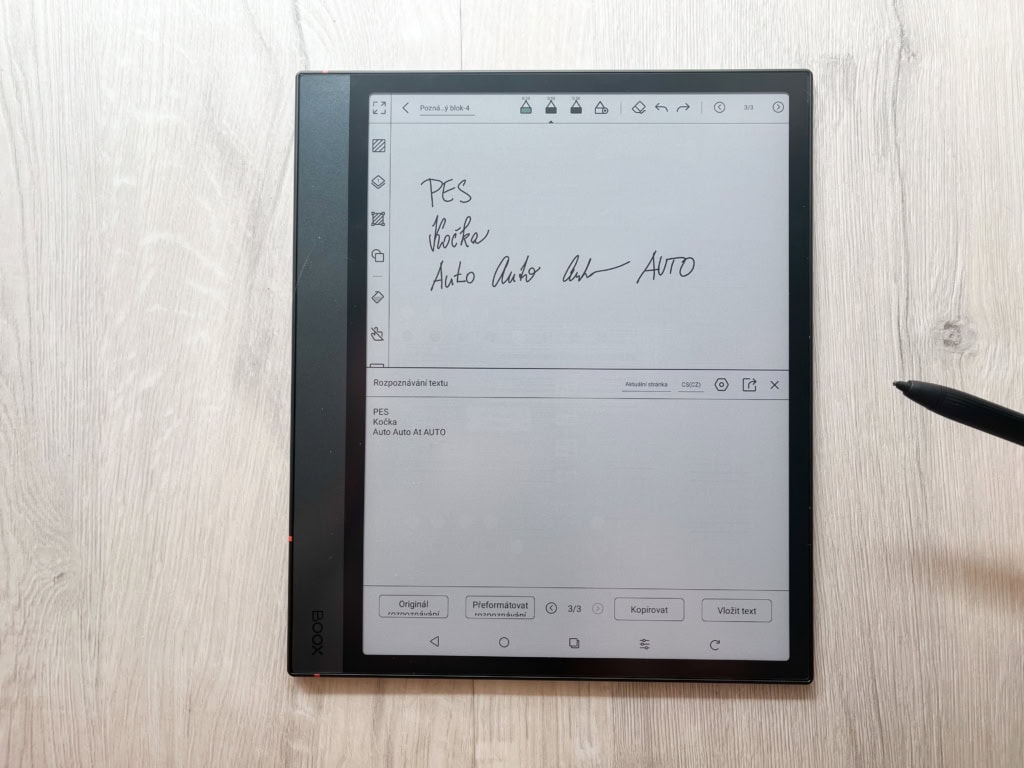
Újdonság, hogy mostantól beállítható, hogy a szövegfelismerés automatikusan, a háttérben fusson. Ez különösen hasznos lehet hosszabb jegyzeteknél, ahol a teljes szöveg egyszerre történő átalakítása elég sokáig tartana, és közben nem tudnád használni a készüléket.
Ha kíváncsi vagy, hogyan teljesítenek ebben a funkcióban a konkurens reMarkable és iPad készülékek, ajánlom, hogy olvasd el részletes összehasonlító cikkünket. Röviden: a reMarkable esetében hasonlóak az eredmények, iPadnél pedig az alkalmazástól függ a végeredmény.
Könyvolvasó
Az ONYX BOOX NOTE 4 C természetesen könyvolvasóként is remekül használható. Az adott könyvben készíthetsz saját vázlatokat, kiemelheted a fontos részeket, beírhatsz információkat és még sok mást is.
A Smart Scribe szekcióban számos hasznos funkciót találsz. Például beállíthatod, hogy a kiemelés automatikusan igazodjon a szöveghez, így az eredmény gépiesebb, nem kézzel rajzolt hatást kelt. Itt is bekapcsolható az írott szavak áthúzással való törlése, a formák tökéletesítése vagy akár az intelligens lasszó funkció, amellyel teljes mondatokat vagy bekezdéseket jelölhetsz ki, és tovább dolgozhatsz velük (például lefordíttathatod őket a beépített fordítóval).
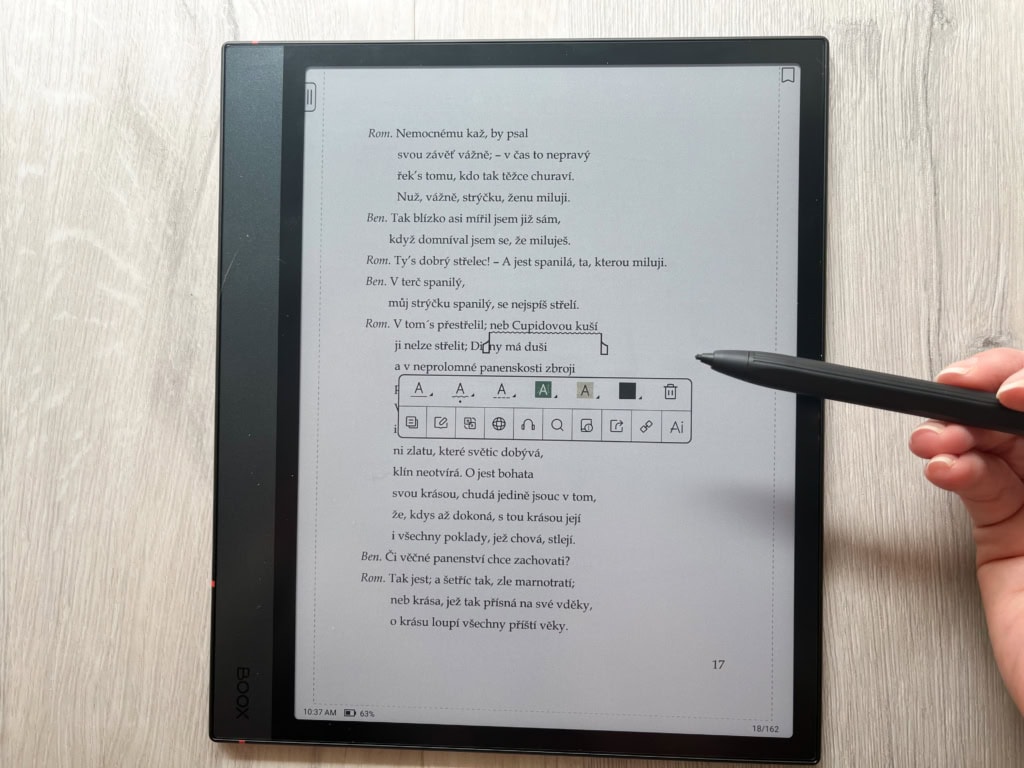
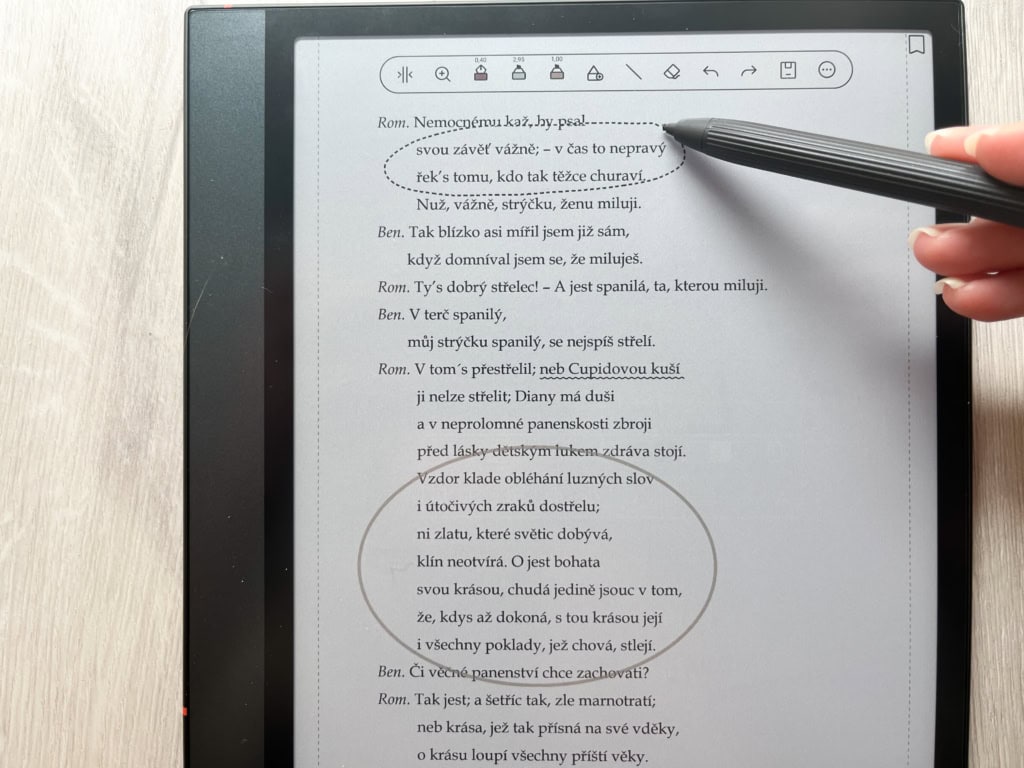
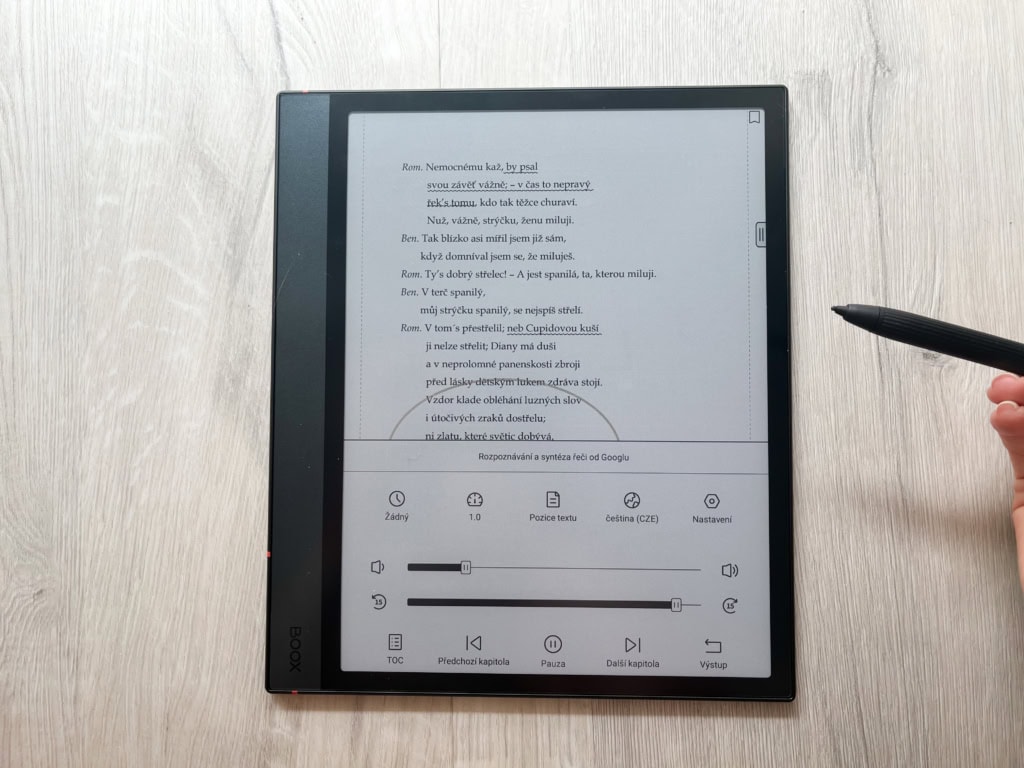
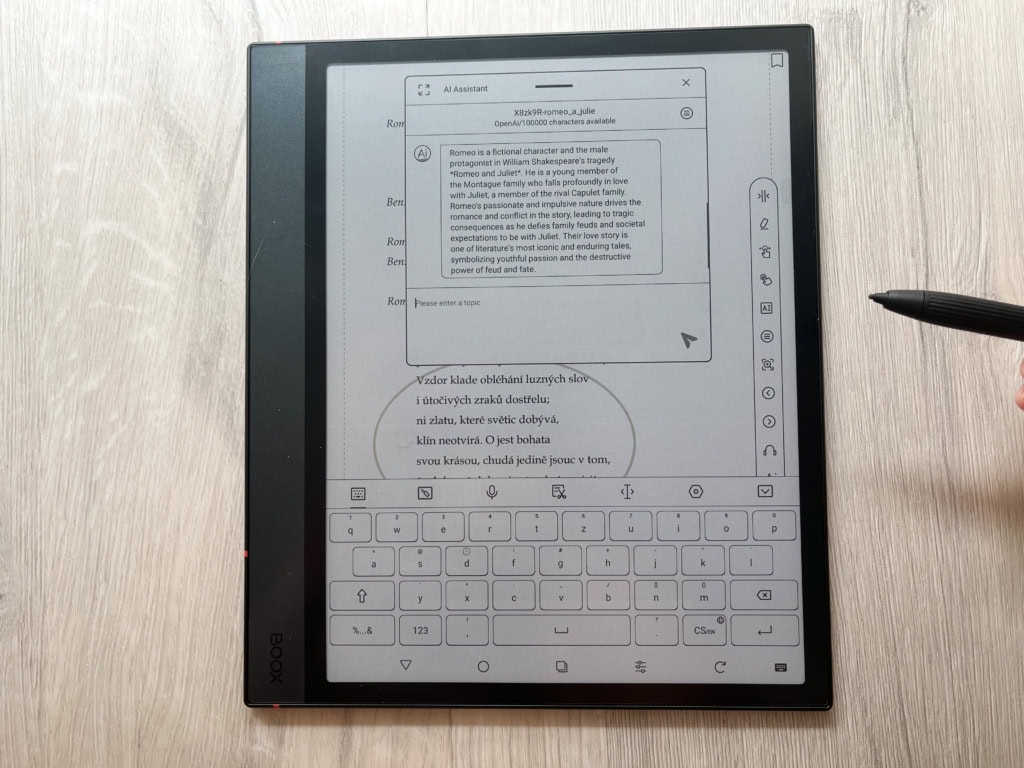
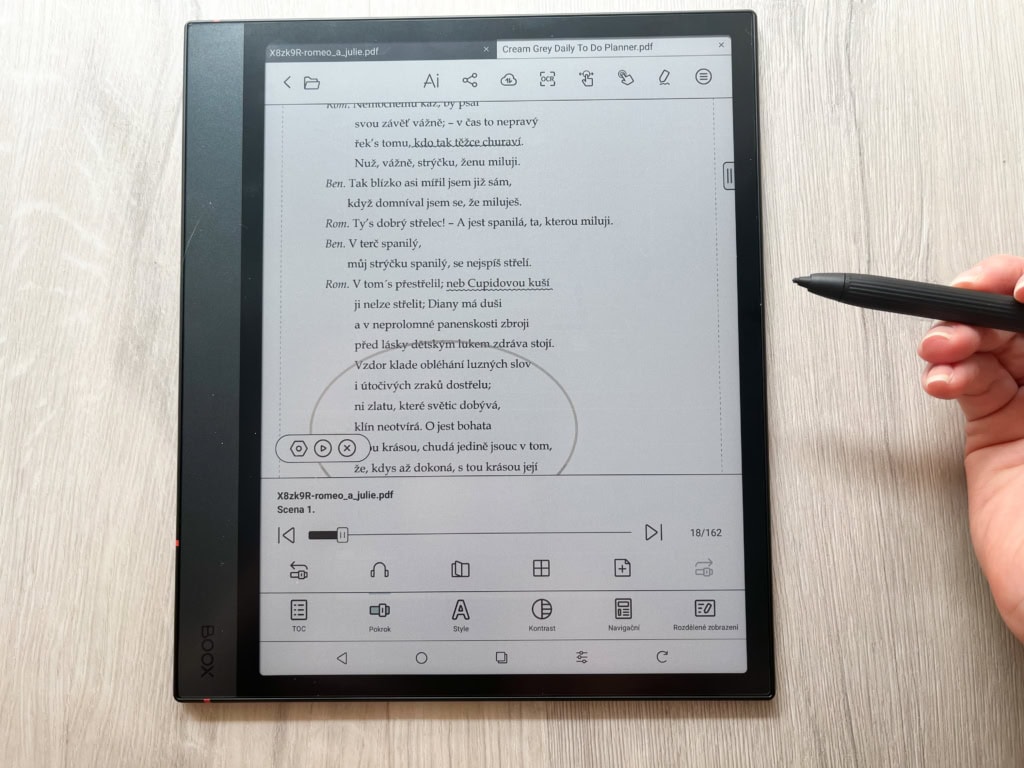
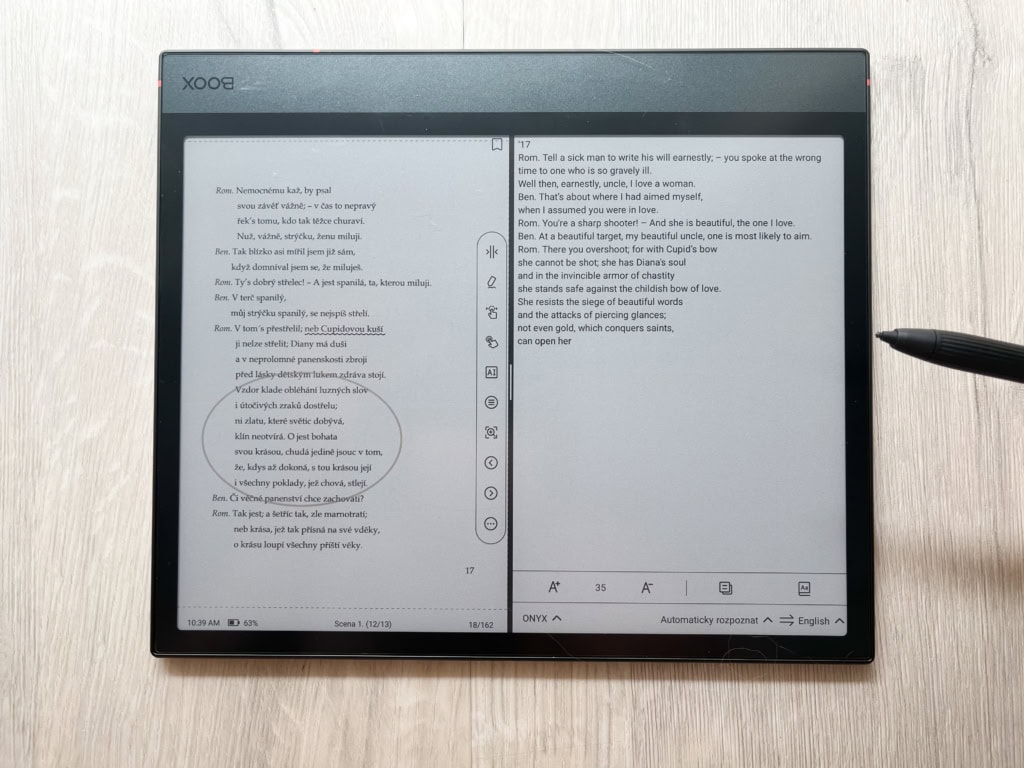
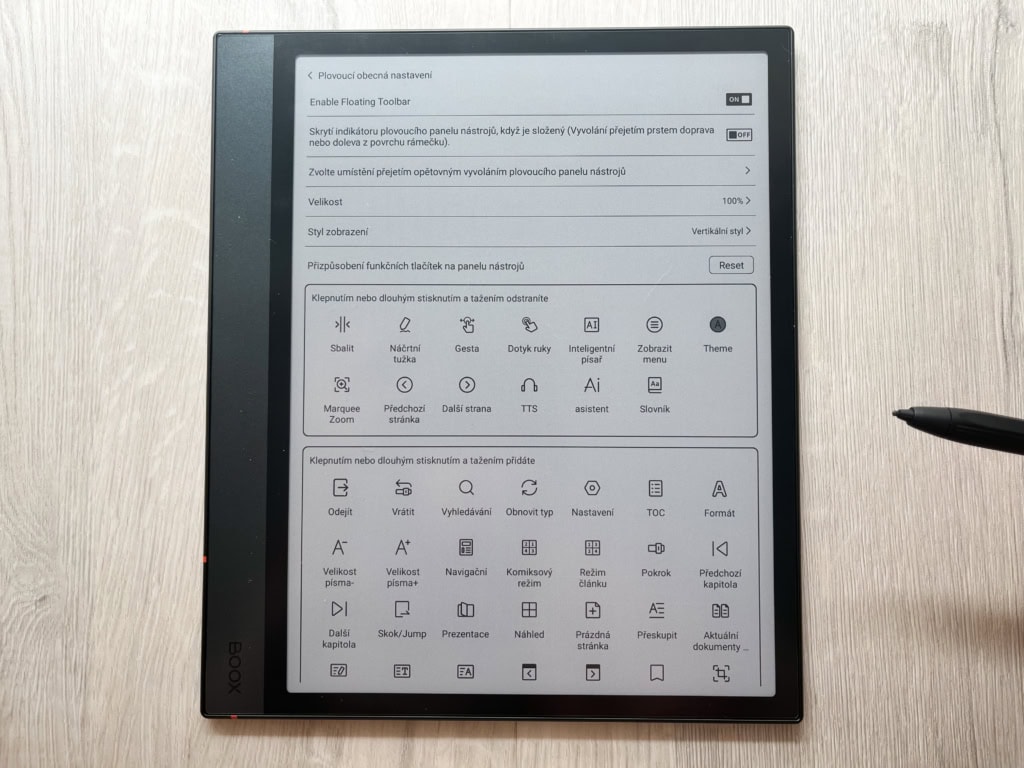
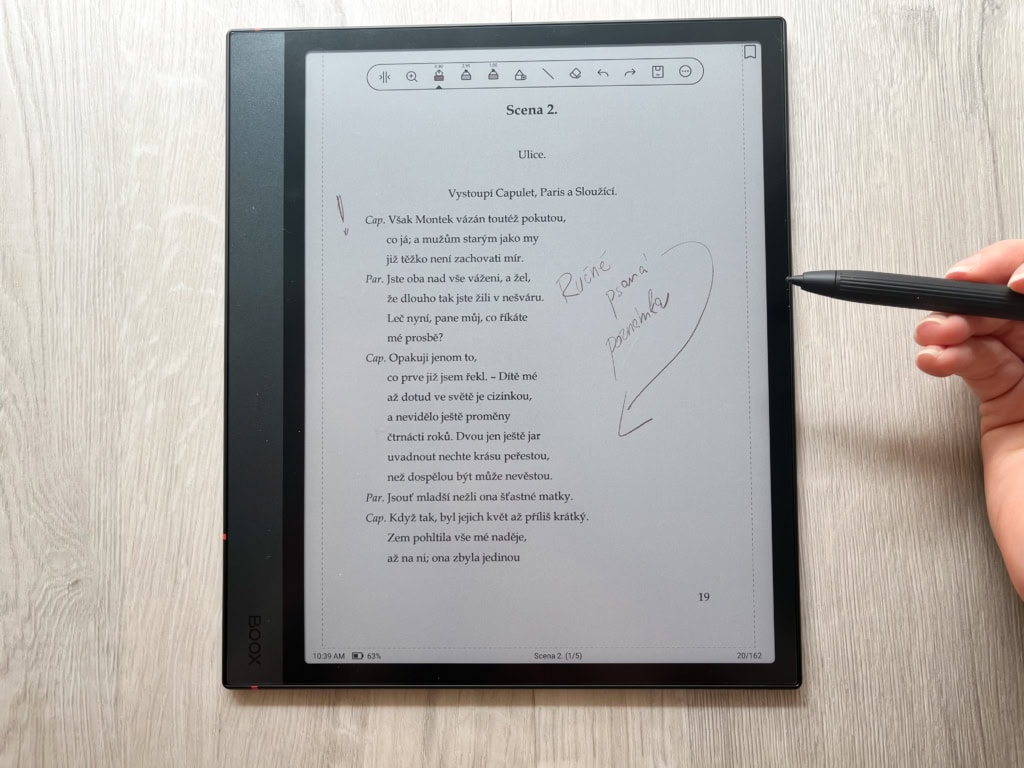
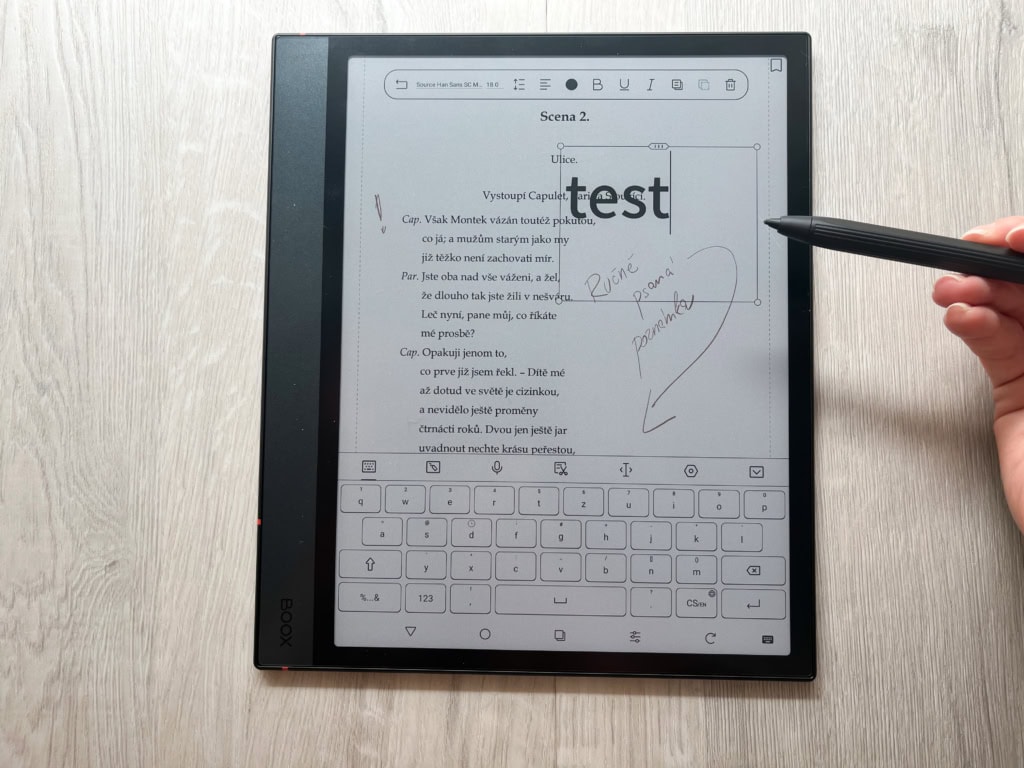
A további praktikus funkciók közül érdemes kiemelni a Text-To-Speech lehetőséget, amely automatikusan hanggá alakítja a szöveget. Az eredmény azonban kissé gépies, és semmiképp sem hasonlítható egy klasszikus hangoskönyvhöz, amit emberi hanggal, változatos intonációval rögzítenek.
Az előző generációhoz képest különösen tetszett, hogy közvetlenül a jegyzetelőben is használható a mesterséges intelligencia. Így bármire rákérdezhetek, ami érdekel (például információkra az adott könyvről). Az AI Assistant külön alkalmazásként is elérhető a jegyzetelőben.
További fejlesztési lehetőség a jövőben lehetne, ha a Text-To-Speech funkcióban is mesterséges intelligenciát alkalmaznának, hogy a hangzás természetesebb legyen. Emellett a jegyzetfüzet támogathatná a beszélt szöveg összefoglalását jegyzetbe, ahogy azt a fent említett PLAUD is tudja. Kérdés, hogy a jegyzetfüzetek milyen irányba fejlődnek majd tovább.
A könyvhöz üres oldalakat is hozzáadhatsz, amelyeket saját jegyzetelésre használhatsz. Nem hiányzik a képernyőmegosztás funkció sem, így például az egyik oldalon olvashatsz, a másikon pedig jegyzetelhetsz fontos információkat.
Az ONYX BOOX dokumentum-annotációja meglehetősen sokoldalú, ráadásul több formátumot támogat, mint a reMarkable jegyzetfüzetek. iPad esetén természetesen az általad választott alkalmazástól függ a funkcionalitás. Ha Google Docs-szal dolgozol, az iPad a legjobb választás, hiszen gyorsan és egyszerűen adhatsz hozzá megjegyzéseket, és így küldhetsz visszajelzést a kollégáidnak.
Képernyőmegosztás
Ha ONYX BOOX-ról szeretnéd megosztani a képernyőt, több lehetőséged is van. Az első a Screen Cast Tool funkció, amely jelenleg csak Windows 10 / 11 rendszeren érhető el. Mivel ilyen operációs rendszerű számítógépem nincs, sajnos ezt a funkciót nem tudtam kipróbálni.
A másik lehetőség a BOOXDrop Screen Mirroring használata, ami szerintem nagyon egyszerű és hatékony. Csak be kell kapcsolni a funkciót a jegyzetfüzet vezérlőközpontjában. Ezután a képernyőn megjelenik egy URL-cím, amit be kell írni a számítógépen (vagy akár telefonon). A tükrözés közvetlenül a böngészőben történik. Nálam minden gond nélkül működött, a válaszidő azonnali.
Alternatívaként harmadik féltől származó alkalmazásokat is használhatsz, de a BOOXDrop Screen Mirroring valóban hibátlanul működik.
Keresés
A könyveket címük alapján is keresheted, de az egyes könyvek szövegében is lehet keresni. A keresett kifejezést a szoftveres billentyűzettel lehet beírni.
Kereshetsz az összes jegyzetedben vagy csak a megnyitott jegyzetben is. Előny, hogy a jegyzetfüzet nemcsak gépelt, hanem kézzel írt szavakat is felismer. Kereséskor nem szükséges ékezeteket használni (ha az adott nyelvben ez jellemző), még akkor sem, ha a jegyzetben ékezetekkel írtad le a szót.
Az ONYX BOOX lehetővé teszi a keresést az összes jegyzetben. Az eredmény egy lista minden olyan jegyzetről, amelyben a keresett szó előfordul. A kereséshez használhatod a mobilalkalmazást vagy a böngészős verziót is.
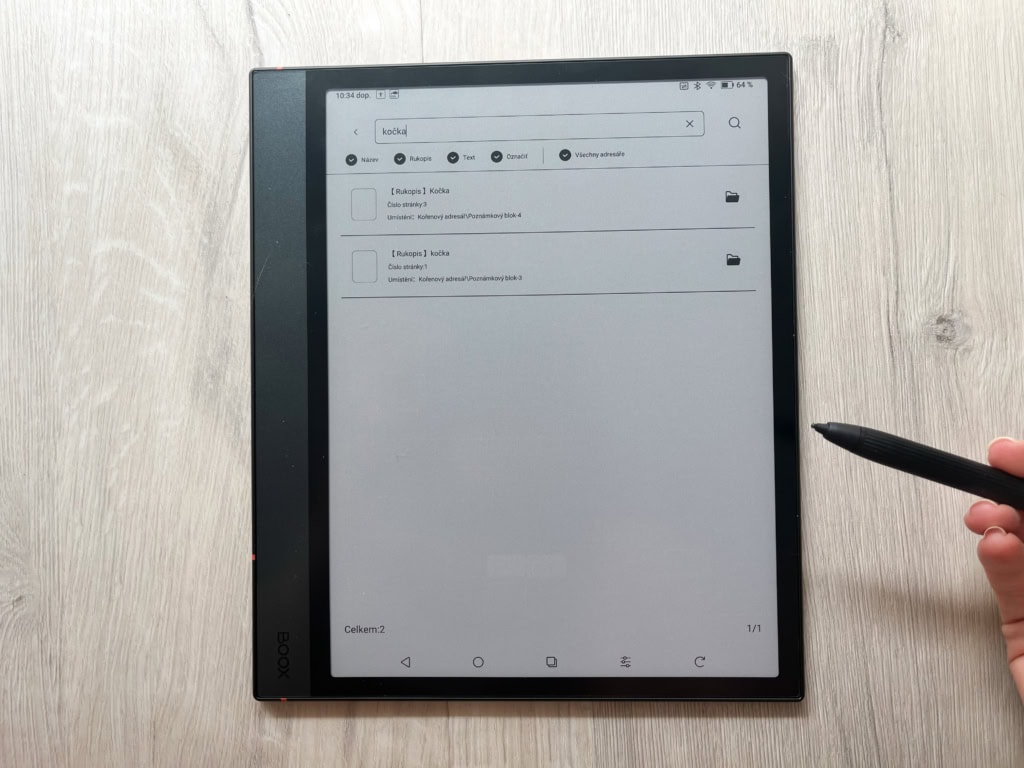
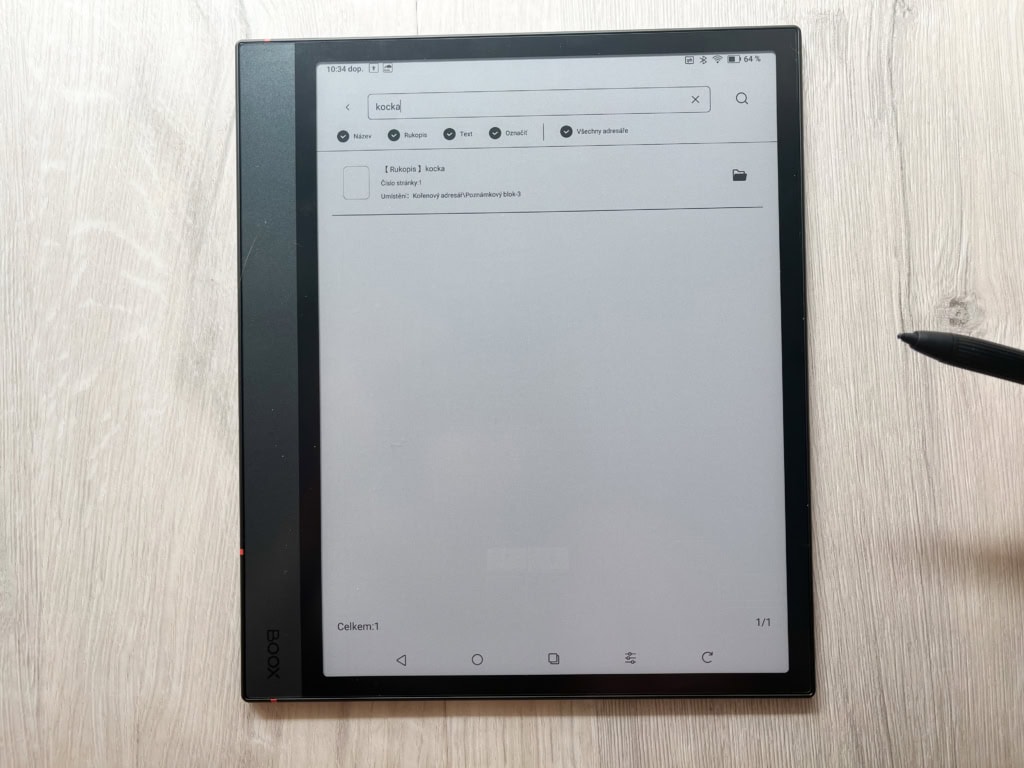
Webböngésző
Az reMarkable 2 és a reMarkable Paper Pro modellekkel ellentétben az ONYX BOOX webböngészővel is rendelkezik. Ha munkád során gyakran szükséged van böngészőre, szerintem érdemesebb inkább egy iPad beszerzése. Az egyes weboldalak betöltési sebessége nálam nem volt túl meggyőző, így a böngészőt inkább csak alkalmi információkeresésre használtam.
További funkciók
Az ONYX BOOX NOTE 4 C tablet néhány további, inkább kiegészítő funkciót is kínál. Ilyen például a számológép, naptár, időzítő, szótár, stopper vagy zenelejátszó. Mivel támogatja a Google Play-t, további alkalmazásokat is letölthetsz igényeid szerint.
A kiegészítő alkalmazások nem feltétlenül csak jegyzeteléshez használhatók, hanem akár kommunikációra is (például WhatsApp). Ugyanakkor fontos szem előtt tartani, hogy ez továbbra is E Ink kijelző, és őszintén szólva, a kommunikáció telefonon keresztül sokkal gyorsabb lesz.
Ugyanaz az akkumulátor, mint az előző generációban
Az ONYX BOOX NOTE AIR 3 C-hez hasonlóan az utódja is 3 700 mAh kapacitású akkumulátort kapott. Ebben a tekintetben tehát nem történt lényegi változás, bár a 4 C modellnél bizonyos hardveres fejlesztések és szoftveres optimalizálás is megjelent.
Akkumulátor tényleges üzemideje attól függ, hogyan használod a jegyzetfüzetet. Az egyszerű e-könyv olvasás háttérvilágítás nélkül természetesen kevesebb energiát fogyaszt, mint az intenzív internetezés vagy zenehallgatás.
Egyszerű könyvolvasás közben a jegyzetfüzetem 20 órát bírt ki (Wi-Fi és Bluetooth kikapcsolva, háttérvilágítás nélkül), ami javulás az ONYX BOOX NOTE 3 C-hez képest (azon ugyanezekkel a beállításokkal általában kb. 14 órát értem el).
Intenzív jegyzetelésnél a tablet körülbelül nyolc óra alatt merült le (bekapcsolt háttérvilágítással), illetve tizenkét óra alatt, ha a háttérvilágítás ki volt kapcsolva. Itt tehát van némi generációs előrelépés, de általánosságban a reMarkable tabletek hosszabb üzemidőt kínálnak.
A töltéshez a mellékelt USB-C csatlakozós töltőkábelt használhatod. A teljes feltöltés körülbelül két órát vesz igénybe.
Összegzés – kinek ajánlanám az ONYX BOOX NOTE 4 C-t?
Az ONYX BOOX Note 4C-t mindenkinek ajánlom, aki olyan eszközt keres, amely ötvözi a digitális világ előnyeit a klasszikus papírra írás élményével. Ha szeretnéd élvezni az E-Ink kijelzőt, miközben internet-hozzáférésed is van, ez mindenképpen egy érdekes lehetőség.
Megéri váltani, ha már van ONYX BOOX Note AIR 3 C-d?
Az előző modellhez, a ONYX BOOX Note AIR 3 C-hez képest a Note 4 C több fejlesztést is hoz, de ezek nem feltétlenül kulcsfontosságúak mindenki számára. A javulás főként a technikai paraméterekben mutatkozik meg, ugyanakkor a rendszer gyorsasága továbbra sem kiemelkedő, és engem személy szerint néha idegesített munka közben. Bár az új ONYX BOOX szélesebb eszköztárral büszkélkedhet, várható, hogy ezek a funkciók egy rendszerfrissítéssel előbb-utóbb a régebbi készülékre is elérhetőek lesznek. Szerintem a generációváltás a legtöbb felhasználónak nem indokolt. Az ONYX BOOX NOTE 4 C inkább új felhasználóknak szól, a 3 C tulajdonosainak pedig azt javaslom, várjanak a következő generációkra.
Ha számodra nem fontos az internet-hozzáférés, és mikrofon vagy hangszóró nélkül is megvagy, akkor személy szerint inkább a konkurens reMarkable Paper Pro-t ajánlom. Az írás rajta valóban tökéletes élmény, és az E-Ink kijelzős eszközök között a rendszer gyorsasága páratlan.
Teszt: ONYX BOOX NOTE 4 C digitális jegyzetfüzet
-
Kivitelezés minősége
-
Digitális notebook funkciók
-
Akkumulátorok
-
Kompatibilitás
-
Ár/teljesítmény arány
Digitális jegyzetfüzet mikrofonnal és hangszóróval
Digitális jegyzetfüzet ONYX BOOX Note 4C a kényelmes írás, az E Ink kijelző és a modern funkciók ötvözetét ígéri, amit nemcsak diákok és szakemberek, hanem mindazok is értékelnek, akik papíralapú jegyzetek helyett keresnek alternatívát. Ebben a tesztben megvizsgálom, hogyan teljesít ez a színes e-ink tablet a mindennapokban, és melyek az erősségei, illetve a gyengeségei.
Előnyök
- Világos kijelző
- A háttérvilágítás színhőmérsékletének állíthatósága
- Új jegyzetkészítő eszközök
- Nincs szükség előfizetésre
- Webböngésző
- Mikrofon és hangszóró
Hátrányok
- Az operációs rendszer nem a leggyorsabb
- A rendszer lokalizációja nem teljesen tökéletes